この記事では、フォロワーのみに抽選メッセージを稼働させる方法を解説いたします。
設定の流れ
フォロワーのみに抽選メッセージを稼働させる設定は、以下の3ステップです。
これで設定完了です。
ぜひ、ご活用ください。
1. 抽選メッセージ作成
まず、配信する抽選メッセージの作成を行います。
新規作成
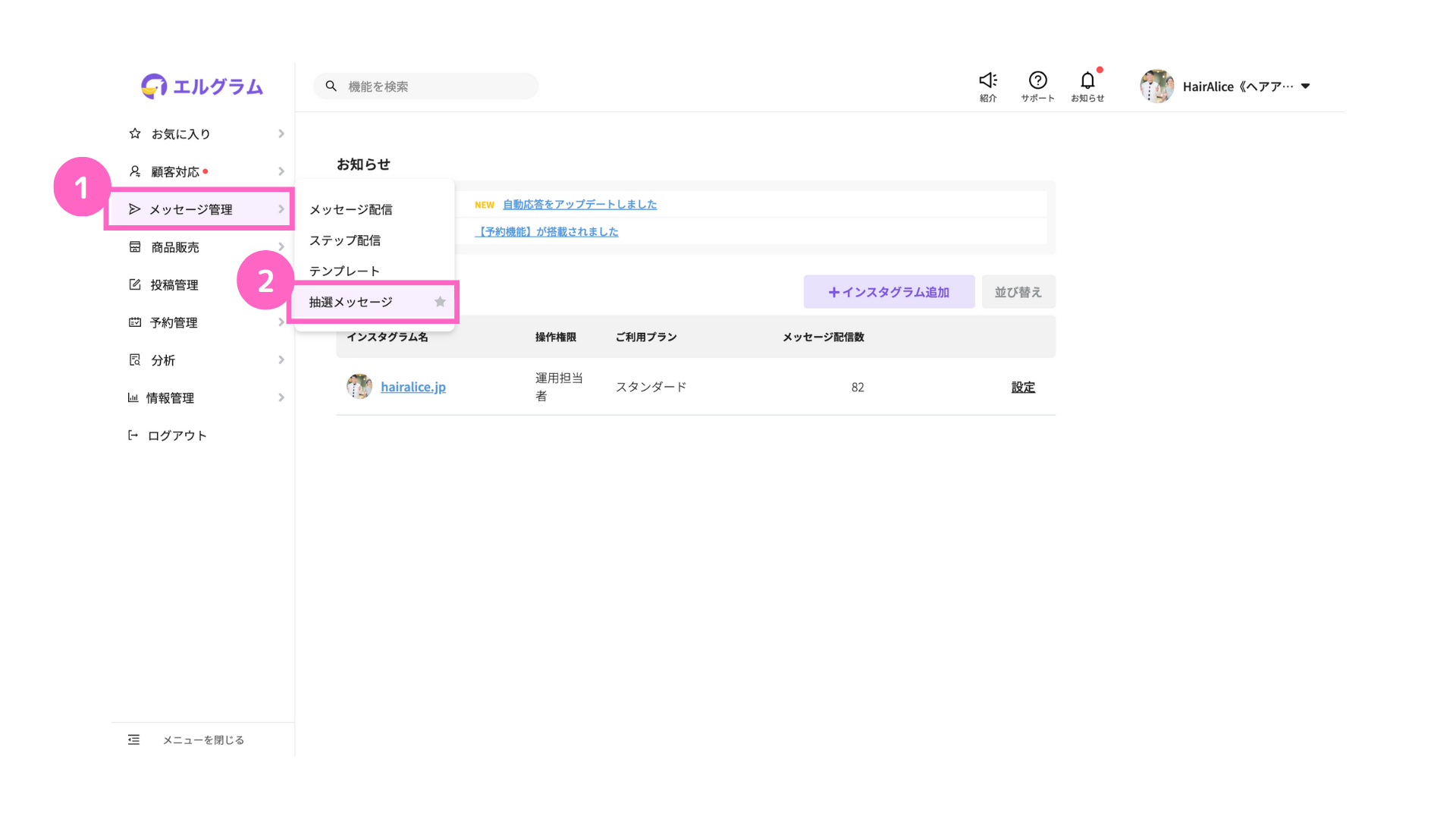
①メッセージ管理にカーソルを合わせる
②「抽選メッセージ」をクリック
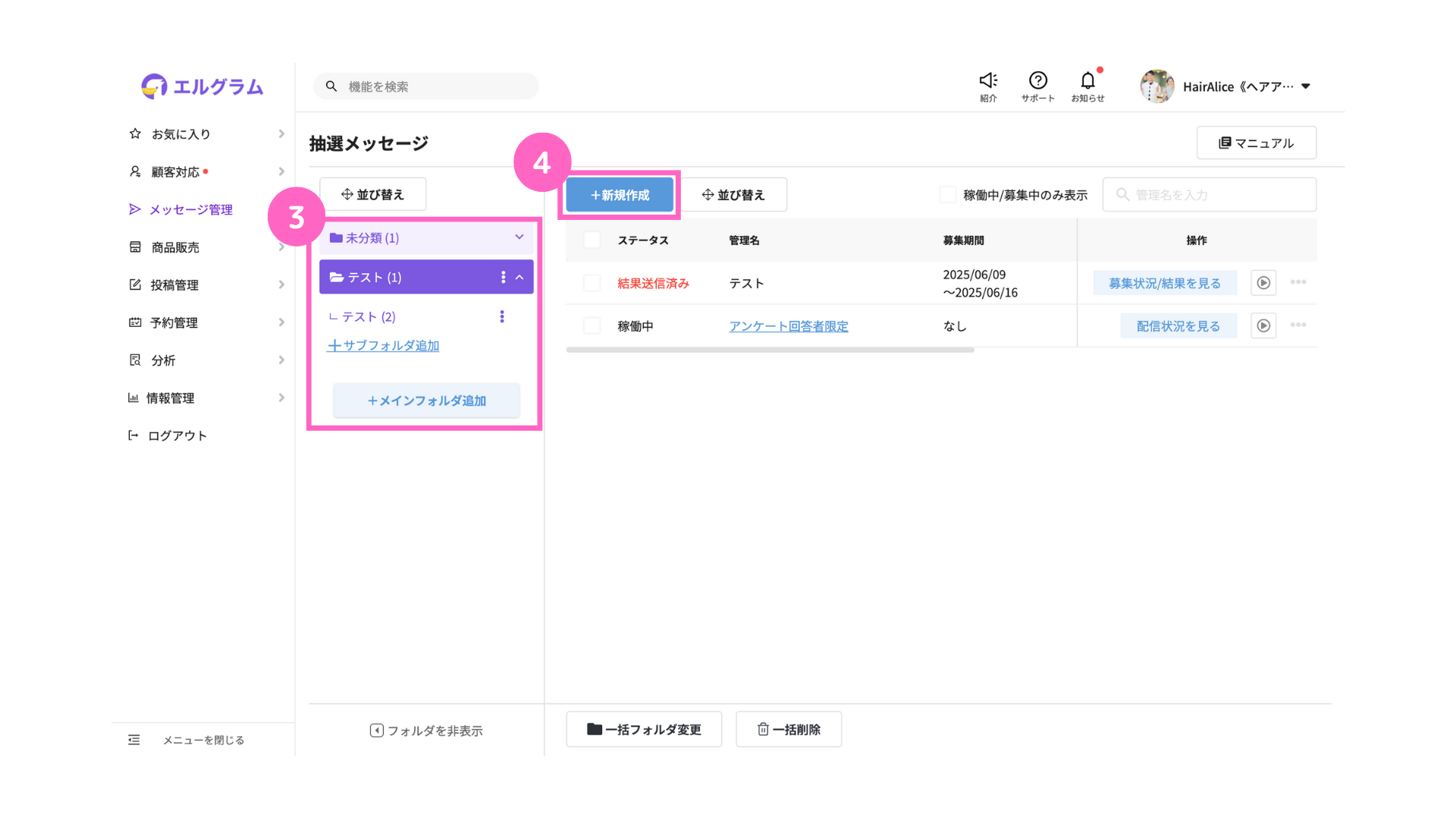
③フォルダを選択または新規作成
④「+新規作成」をクリック
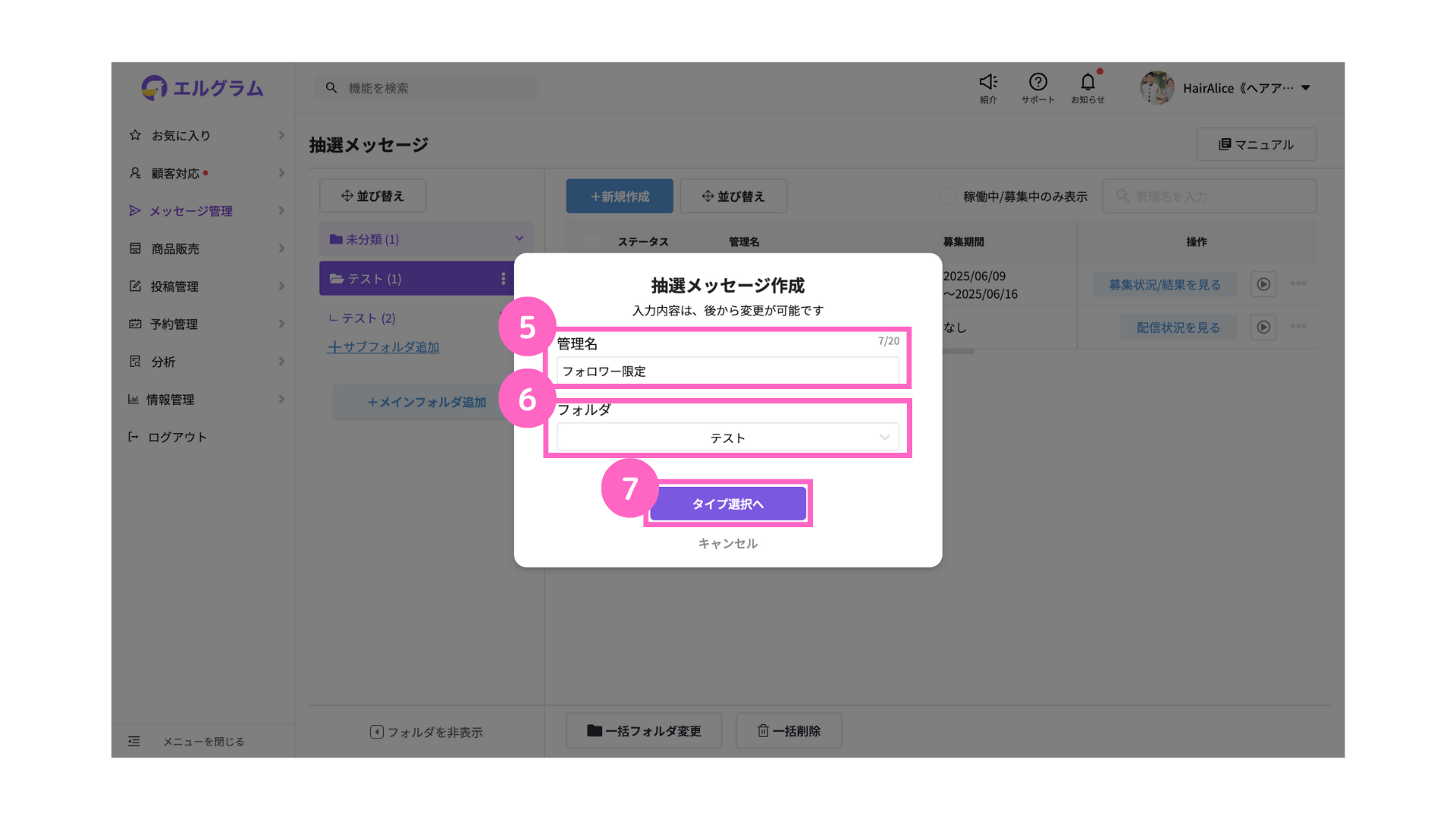
⑤管理名を記入
⑥フォルダを選択
⑦「タイプ選択へ」をクリック
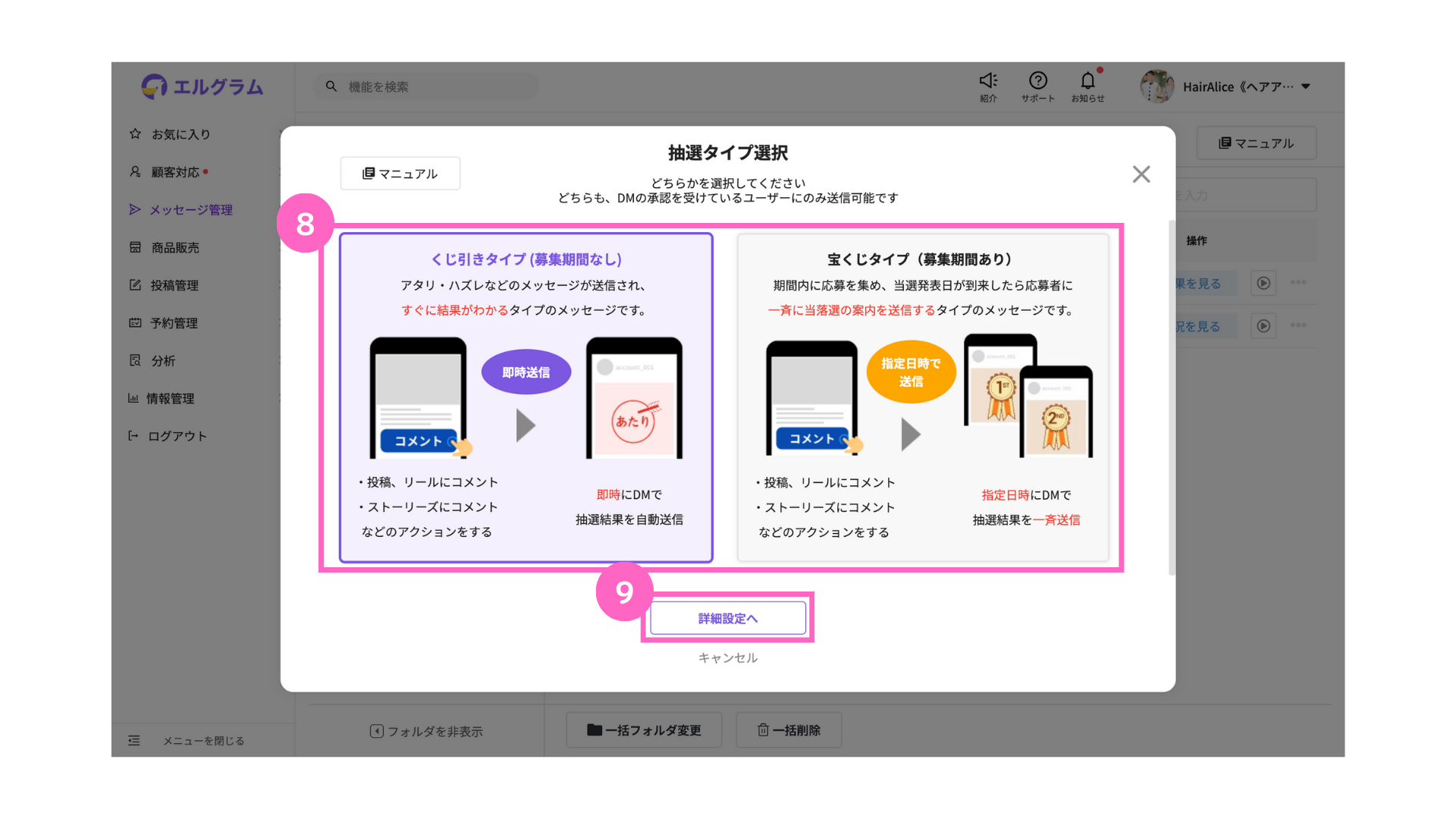
⑧抽選タイプを選択
∟ くじ引きタイプ:抽選結果を即時に送信(募集期間なし)
宝くじタイプ :当落選日の日時を設定した場合(募集期間あり)
⑨「詳細設定へ」をクリック
今回は、「くじ引きタイプ」を例に、以降の手順を説明いたします。
抽選メッセージ編集
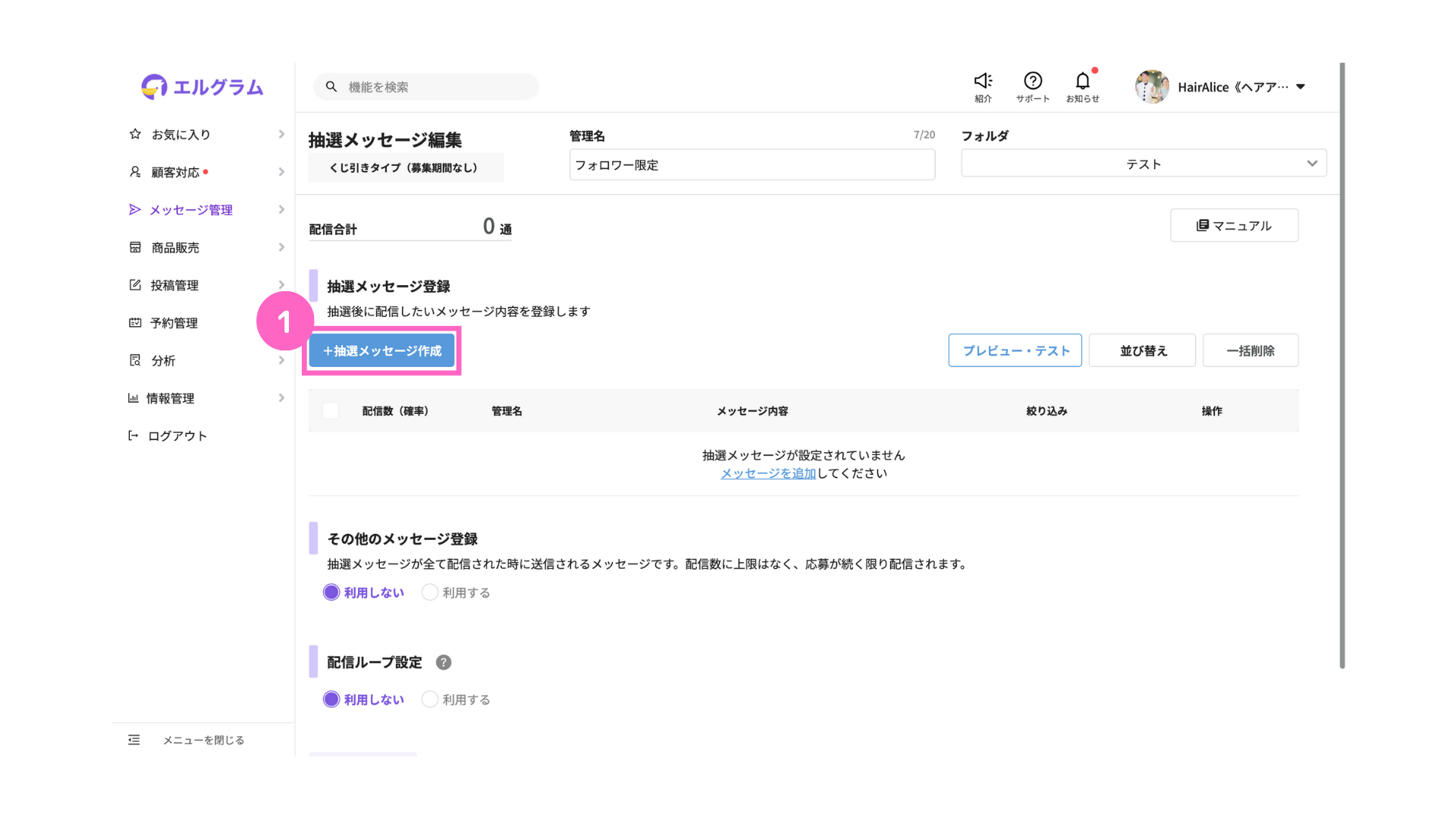
①「+抽選メッセージの作成」をクリック
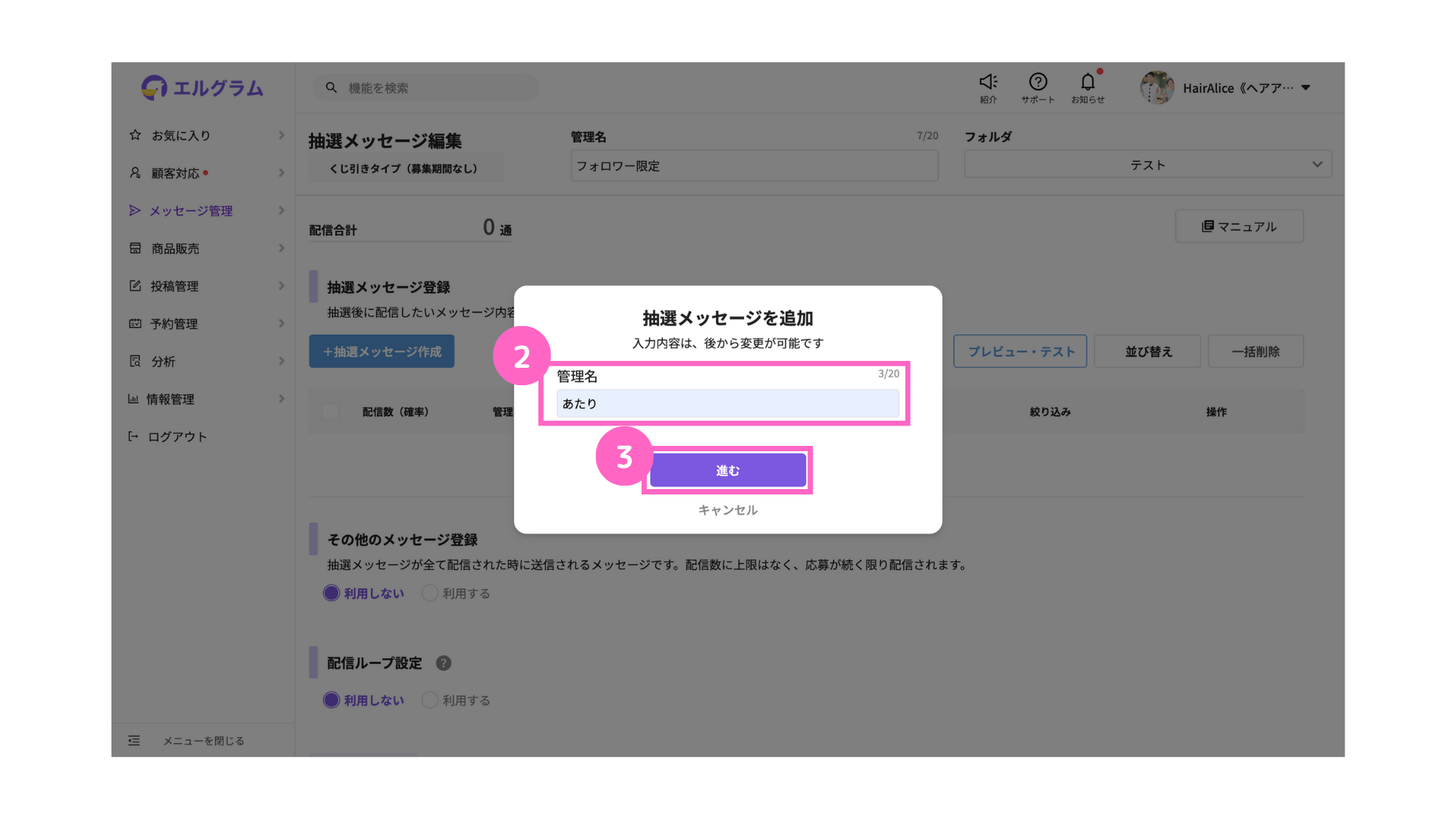
②管理名を記入
③「進む」をクリック
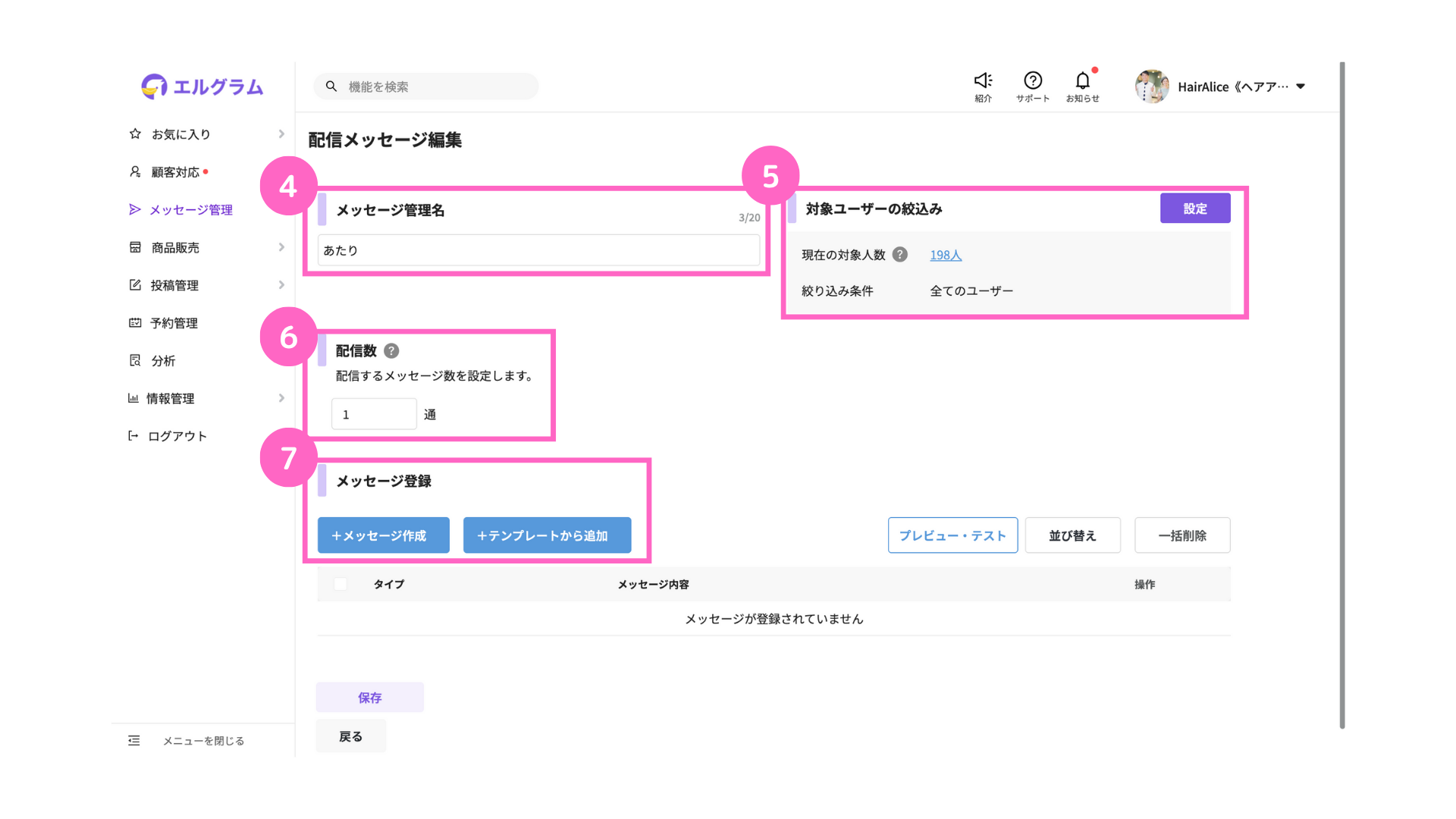
④メッセージの管理名を記入・変更
⑤メッセージを送信する対象ユーザーの絞り込み ※今回はここでの設定は不要
⑥配信数の設定
例:当選案内を50人のみに配信する→「50」を入力
⑦抽選後に送信するメッセージの設定
∟「+メッセージ作成」または「+テンプレートから追加」を選択
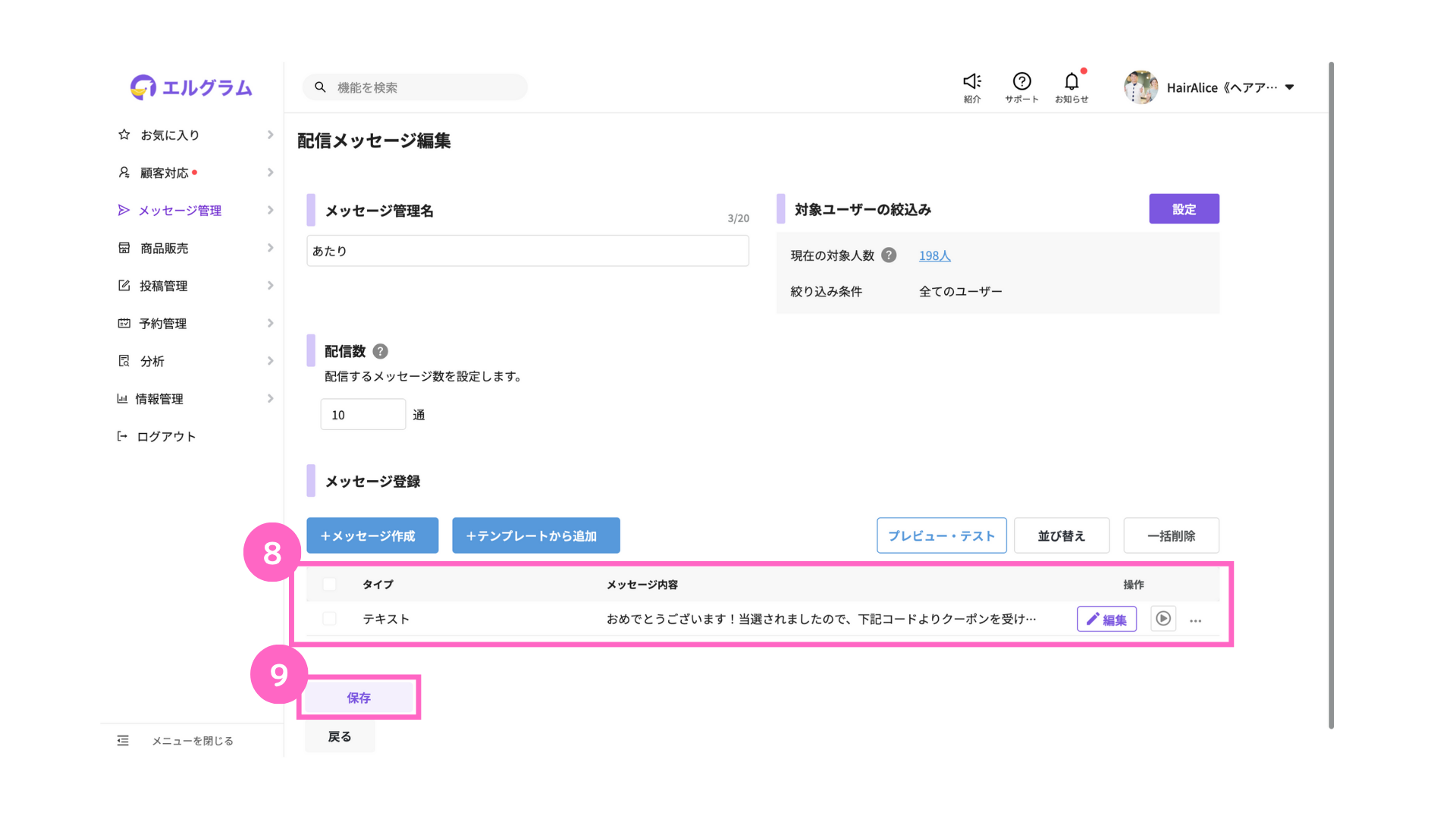
⑧設定したメッセージが表示される
⑨「保存」をクリック
複数メッセージを設定する場合は、手順①〜⑨を繰り返してください。
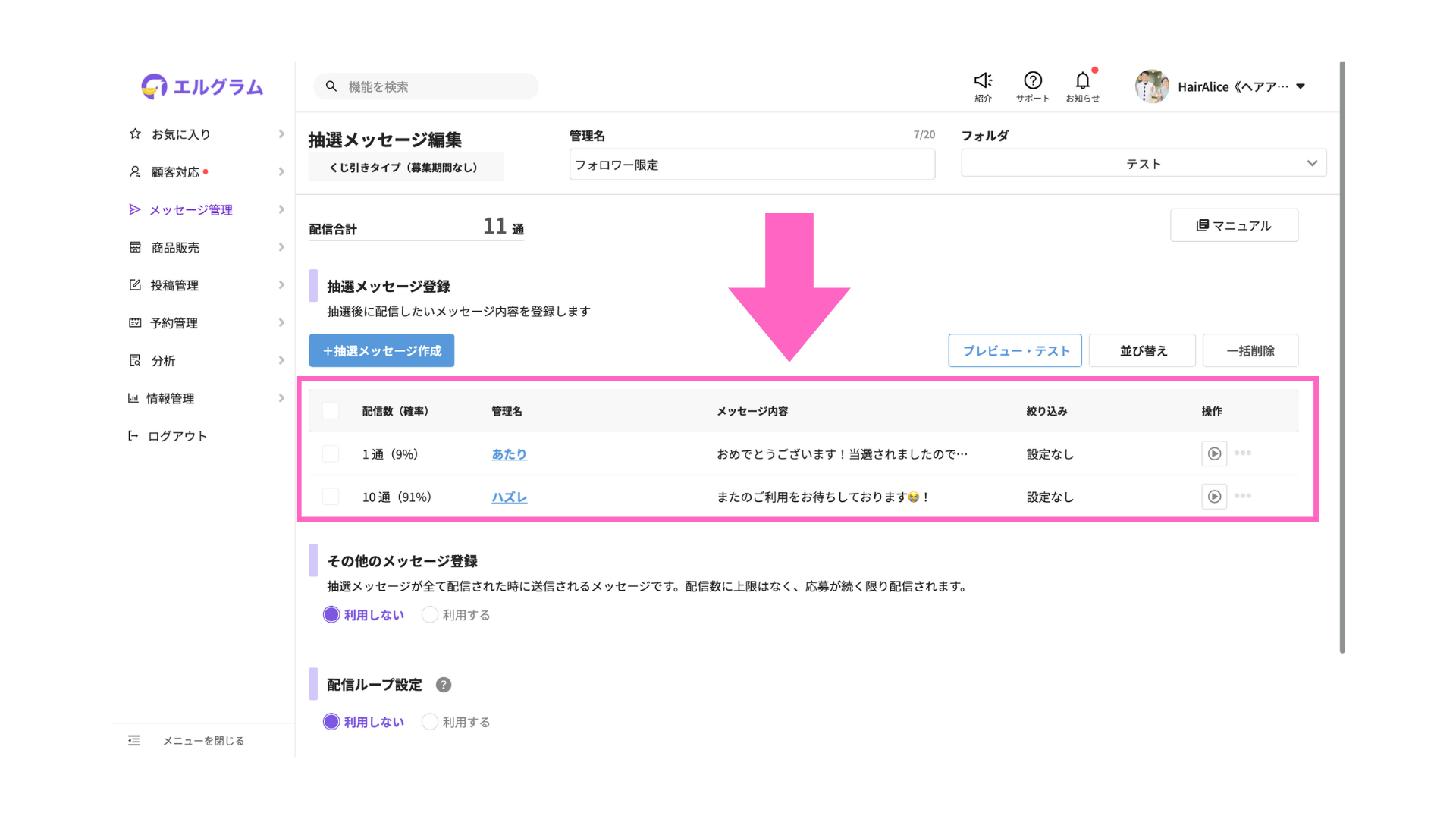
メッセージ設定完了後は、「抽選メッセージ登録」に一覧表示されます。
抽選メッセージ登録
以降は、必要に応じて設定を行なってください。
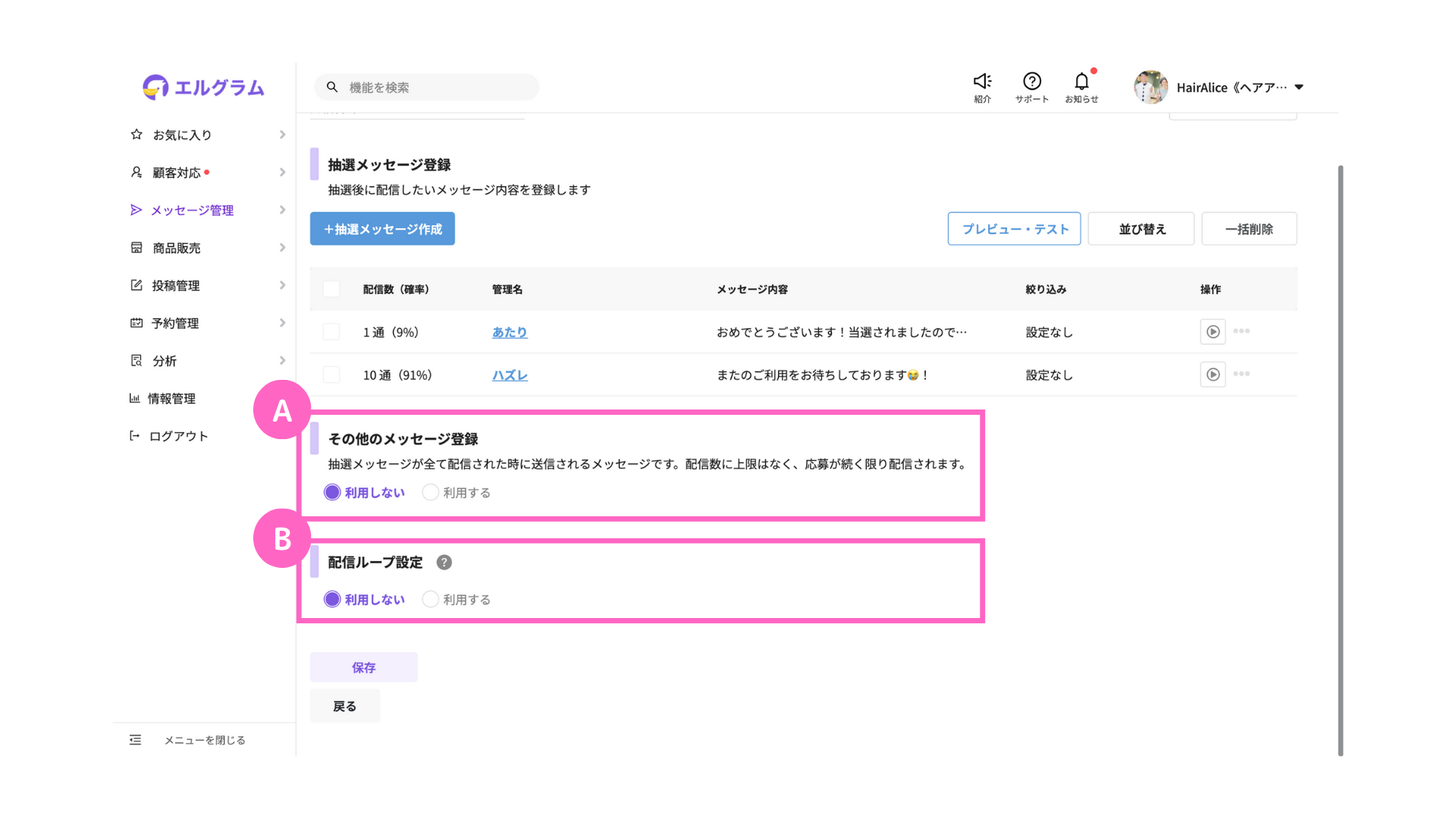
| A | その他のメッセージ登録 | 抽選メッセージが全て配信された時に送信する補足メッセージの設定 |
| B | 配信ループ設定 | 抽選メッセージをすべて配信した後リセットして配信を再開可能 |
ループ設定を利用すると、その他のメッセージは配信されませんのでご注意ください。
詳細は、下記マニュアル記事よりご確認ください。
2. テンプレート作成
続いて、パネルボタンのテンプレートを作成し、以下のアクション設定を行います。
新規作成
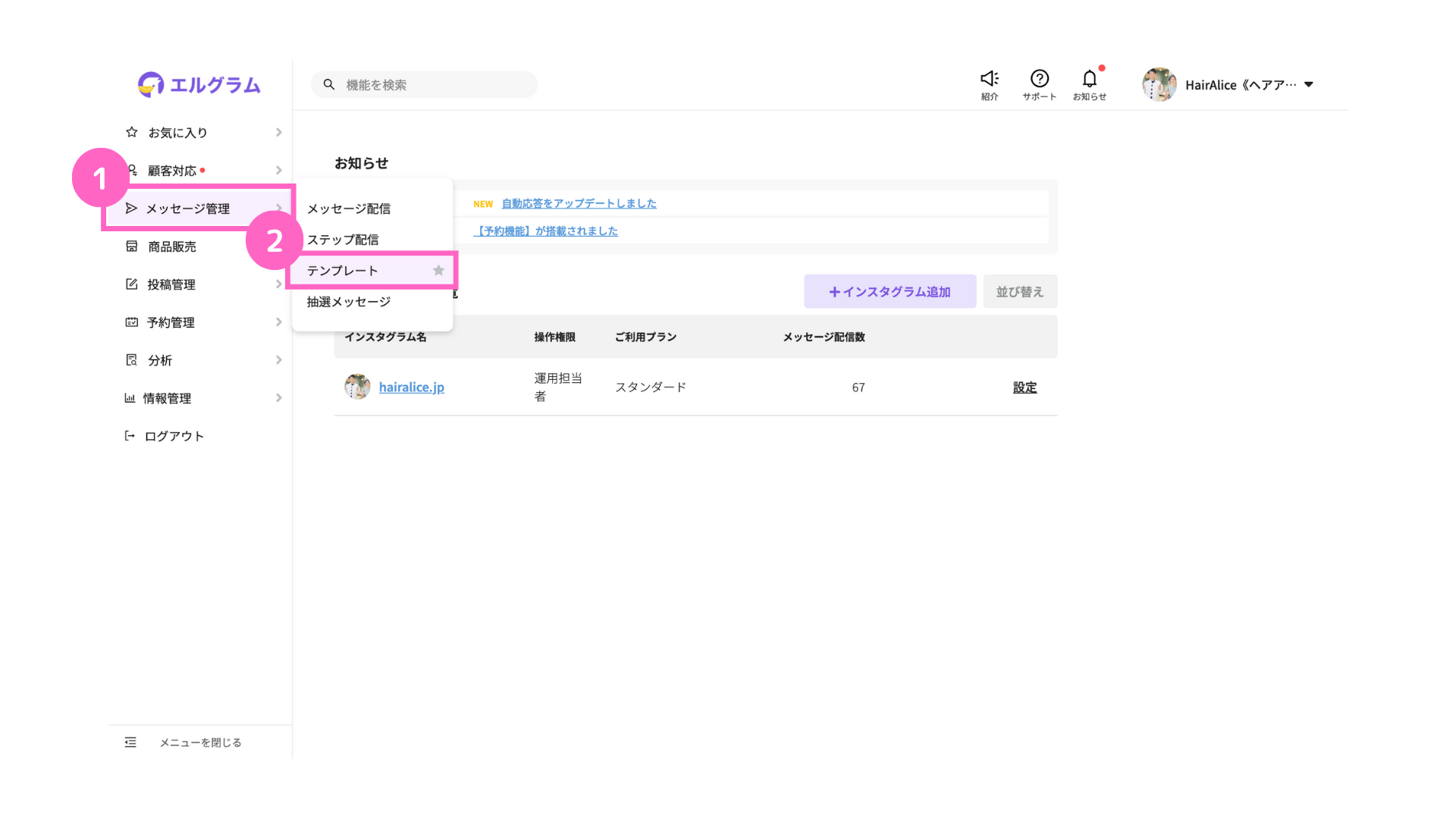
①メッセージ管理にカーソルを合わせる
②「テンプレート」をクリック
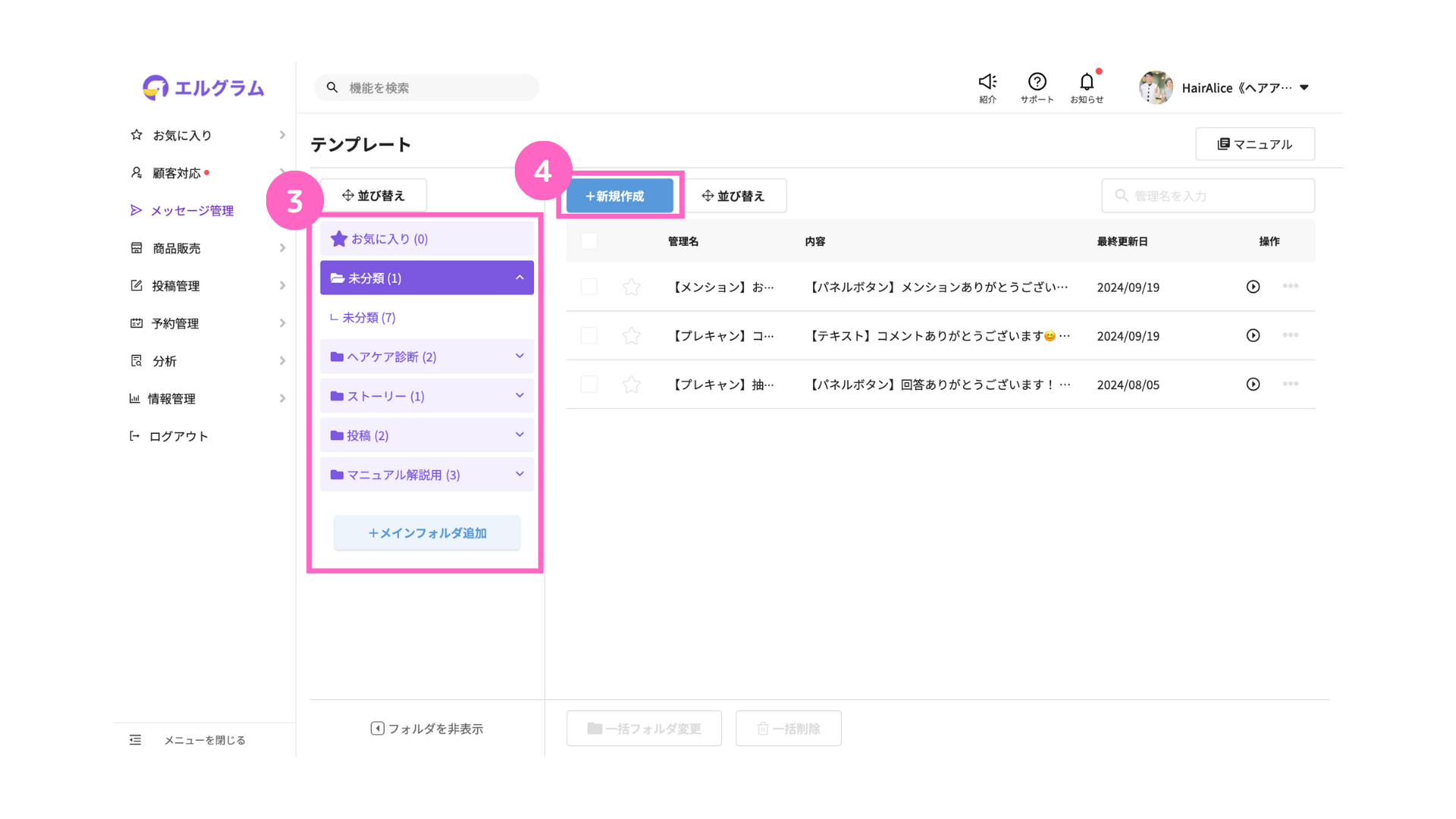
③フォルダを選択
④「+新規作成」をクリック
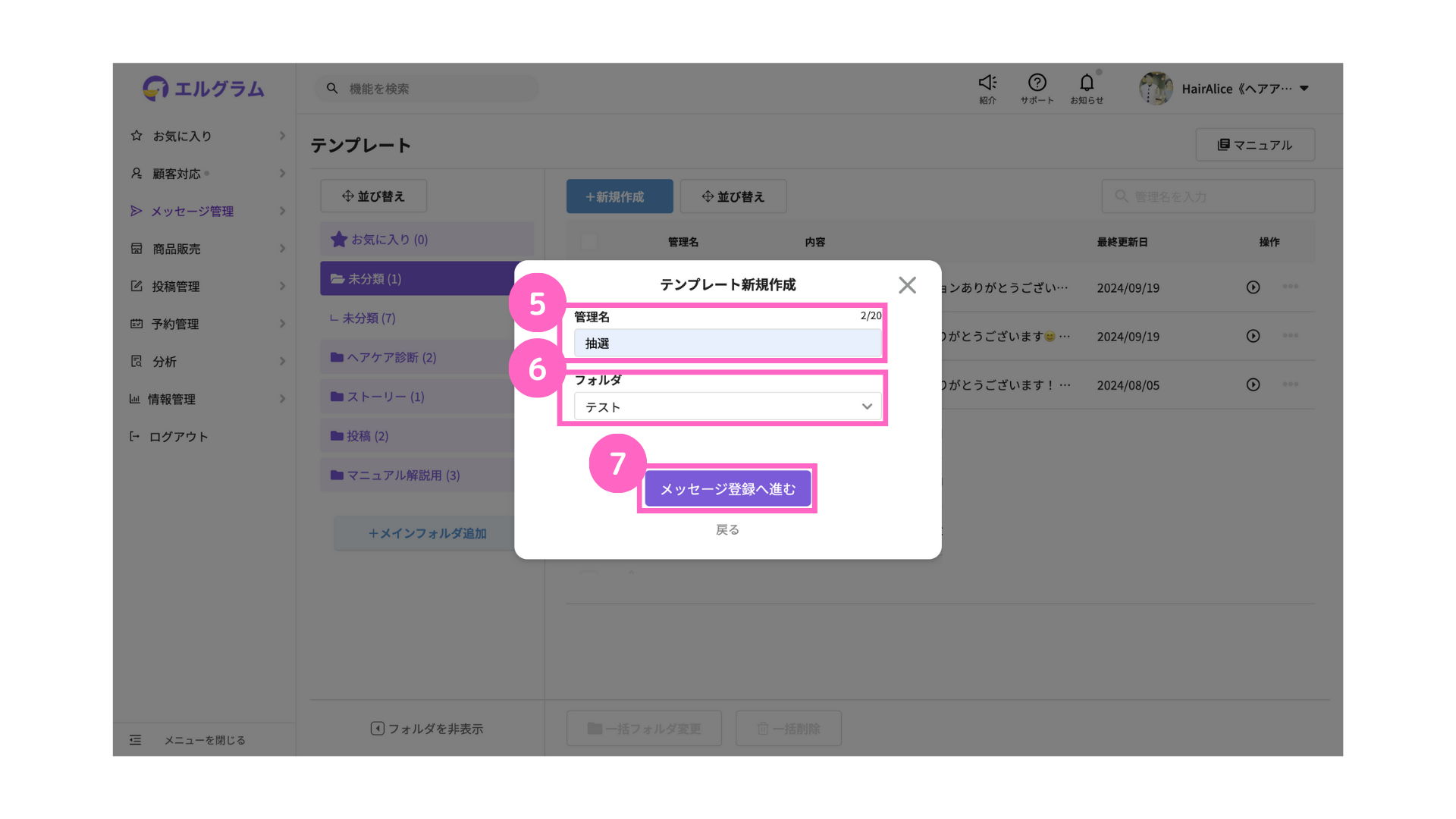
⑤管理名を入力(後から変更可能)
⑥フォルダを選択
⑦「メッセージ登録へ進む」をクリック
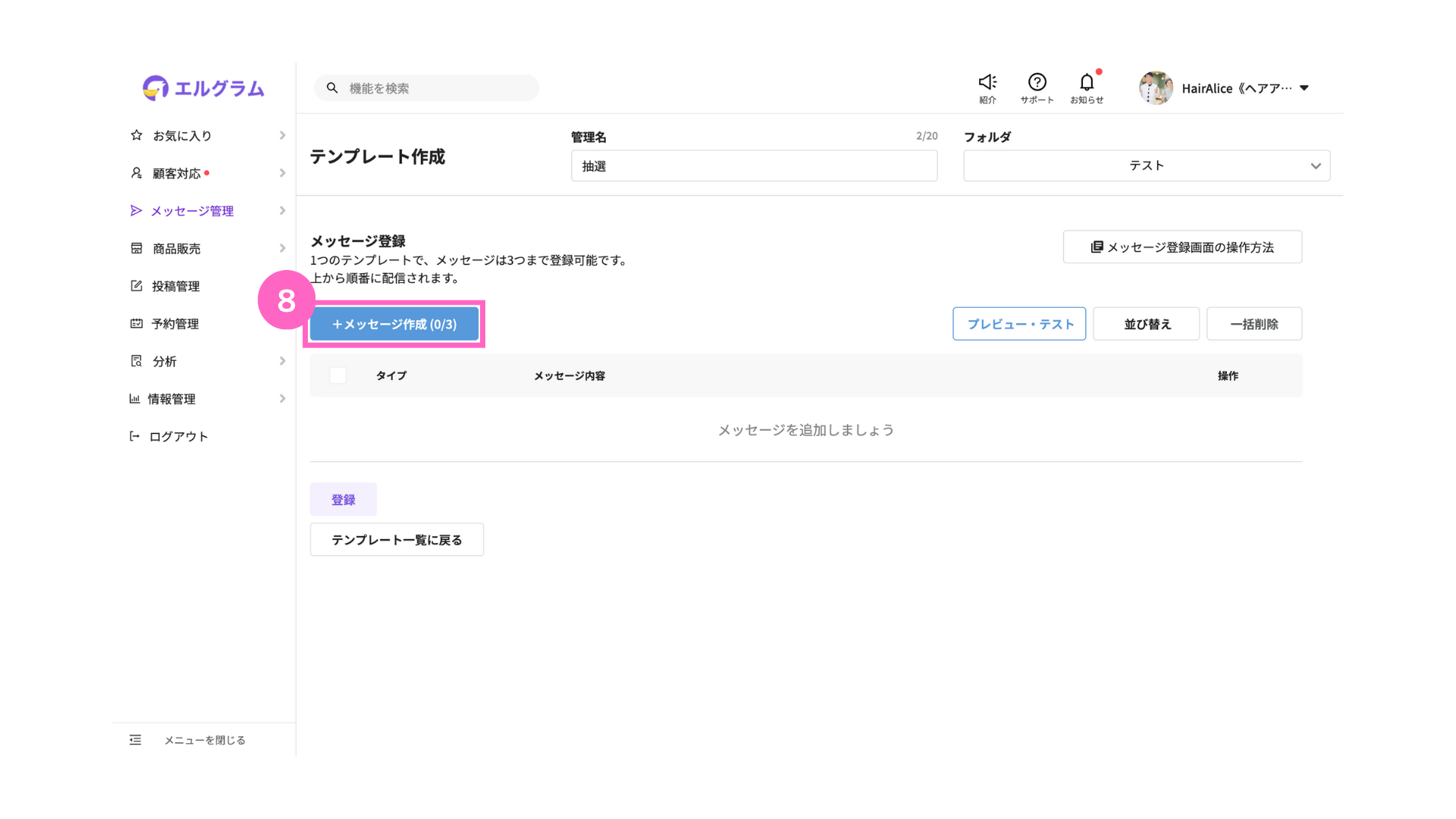
⑧「+メッセージ作成」をクリック
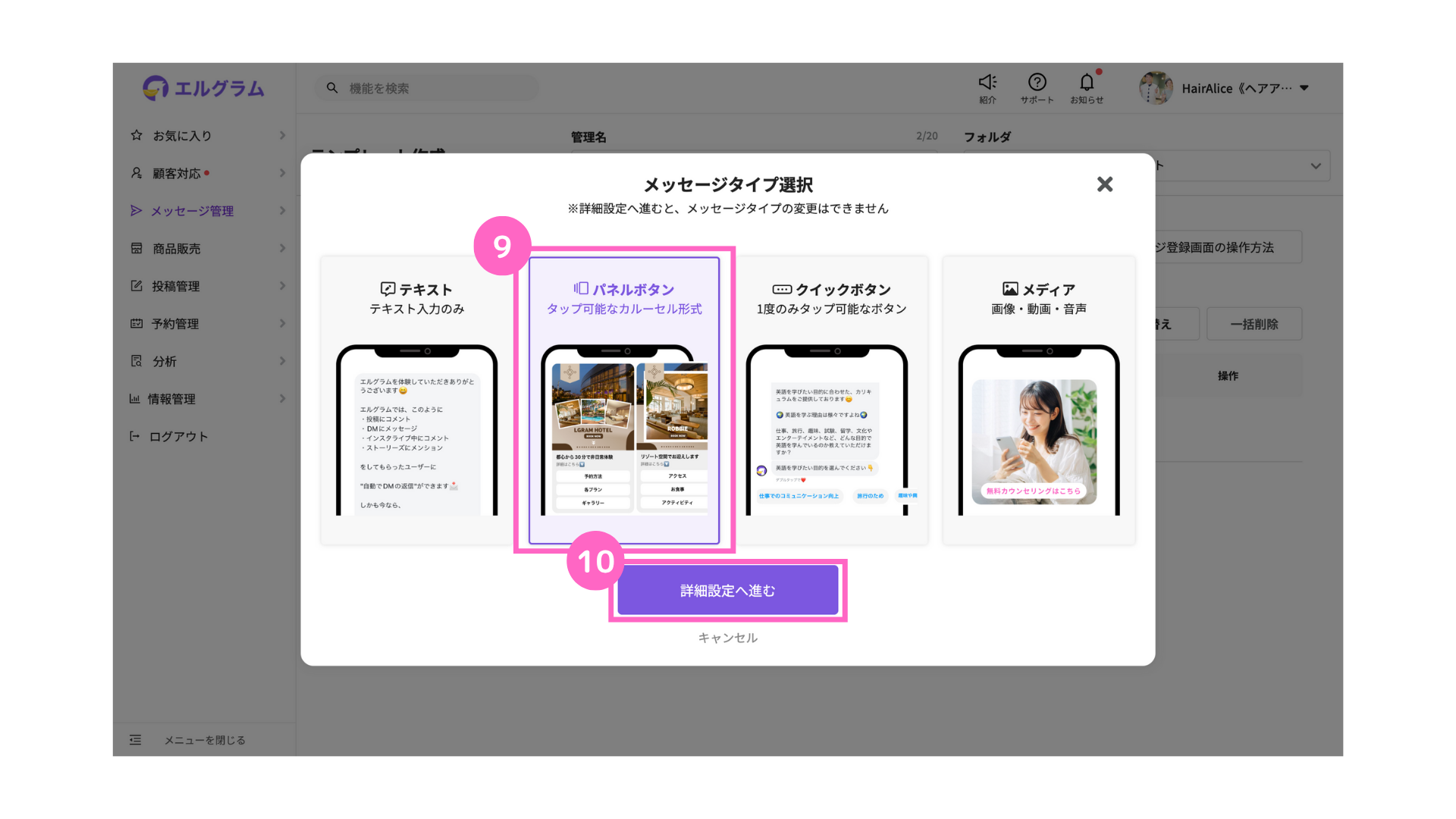
⑨パネルボタンを選択
⑩「詳細設定へ進む」をクリック
メッセージ編集
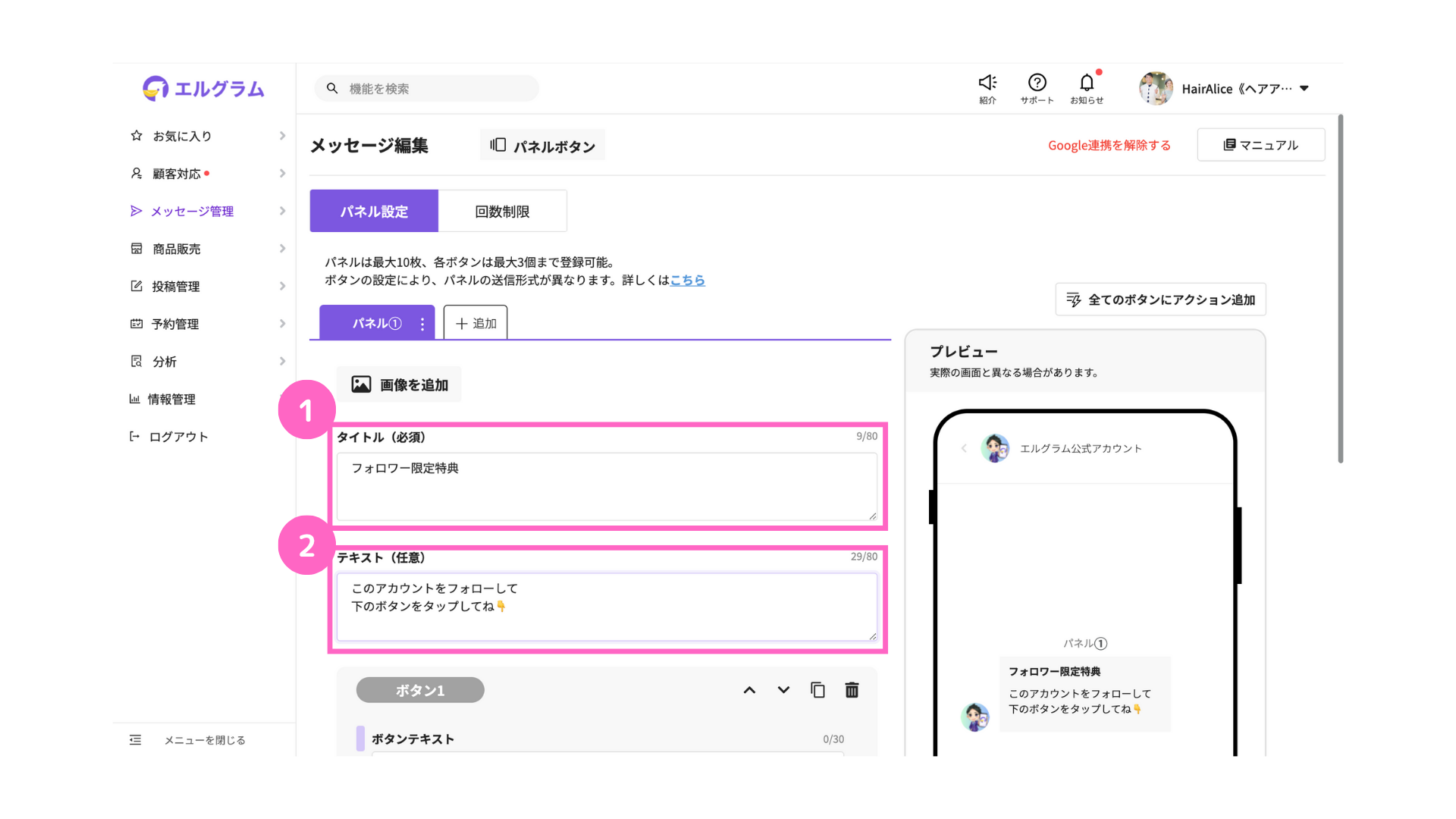
①タイトルを入力
②任意のテキストを入力
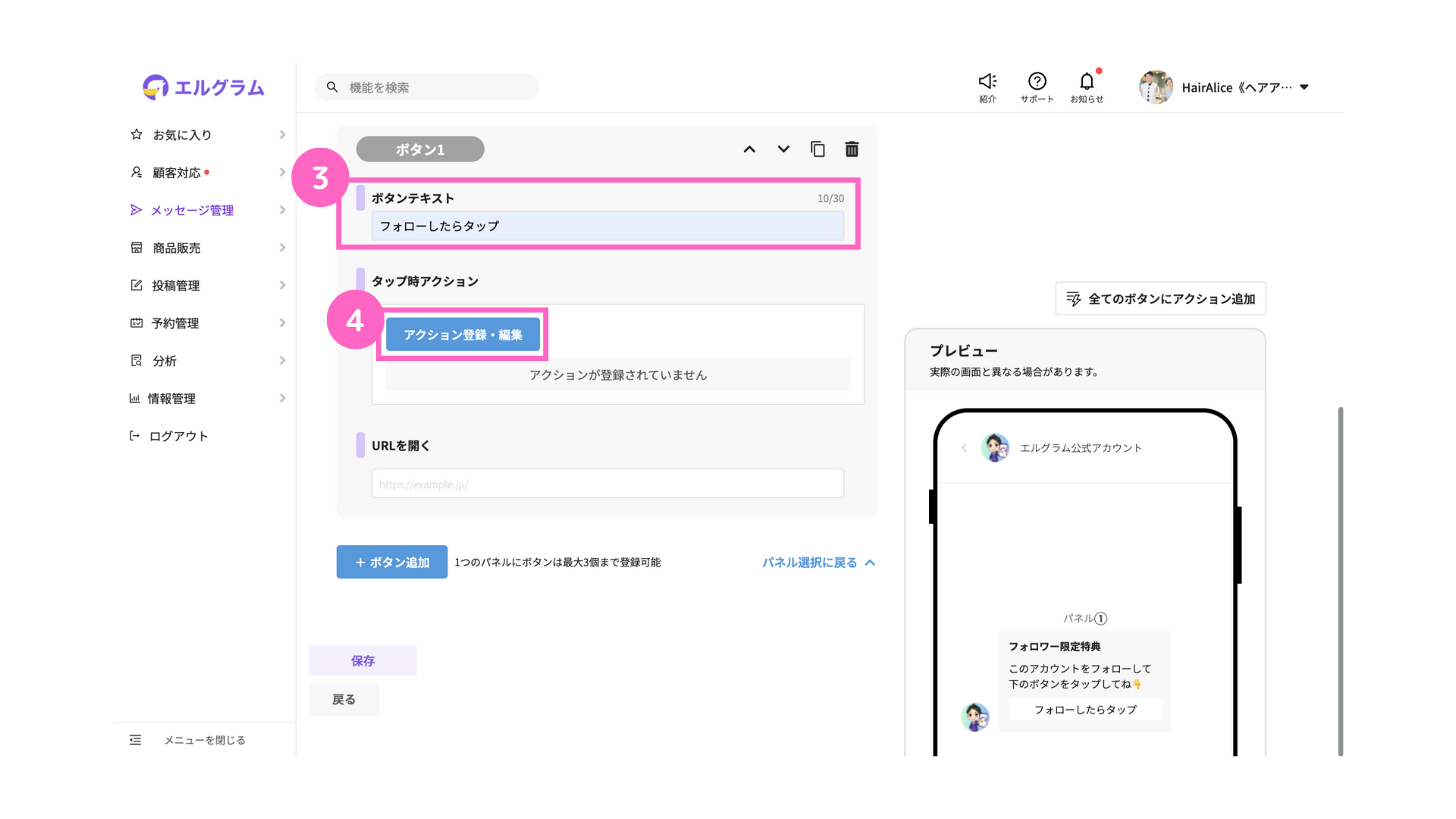
③ボタンテキストを入力
④「アクション登録・編集」をクリック
フォローされているアカウントへのアクション設定
フォローされているアカウントへ、抽選メッセージを稼働させるアクション設定を行います。
|山本-13-1.jpg)
①「抽選メッセージ」を選択
②フォルダを選択
③選択した抽選メッセージが追加されているか確認
④「絞込 未設定」をクリック
└ 絞込機能の詳細はこちら
|山本-4-2.jpg)
⑤絞り込み条件を選択
⑥「フォロー状況」をクリック
⑦「フォローされているアカウントのみ」を選択
⑧「保存」をクリック
|山本-5-2.jpg)
⑨「絞込 設定済」になったことを確認
⑩「保存」をクリック
フォローされていないアカウントへのアクション設定
続けて、フォローされていないアカウントへのアクションを設定します。
|山本-16-1.jpg)
①「テキスト」を選択
②任意のテキストを記入
③「絞込 未設定」をクリック
|山本-6-2.jpg)
④絞り込み条件を選択
⑤「フォロー状況」をクリック
⑥「フォローされていないアカウントのみ」を選択
⑦「保存」をクリック
|山本-7-2.jpg)
⑧「絞込 設定済」になったことを確認
⑨「保存」をクリック
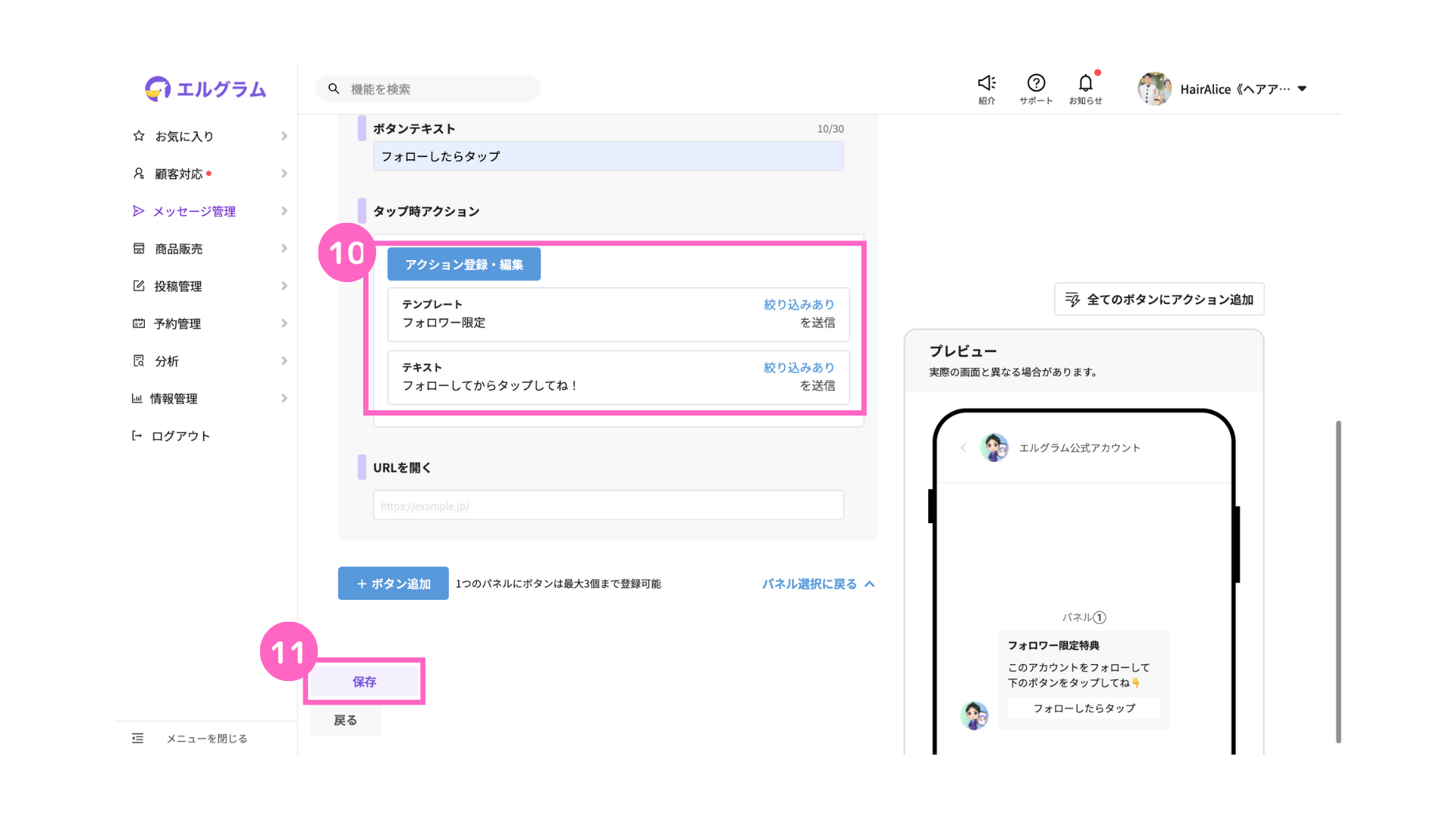
⑩設定したアクションが表示されているか確認
⑪「保存」をクリック
3. 自動応答設定
最後に、作成したテンプレートを稼働させるための自動応答設定を行います。
新規作成
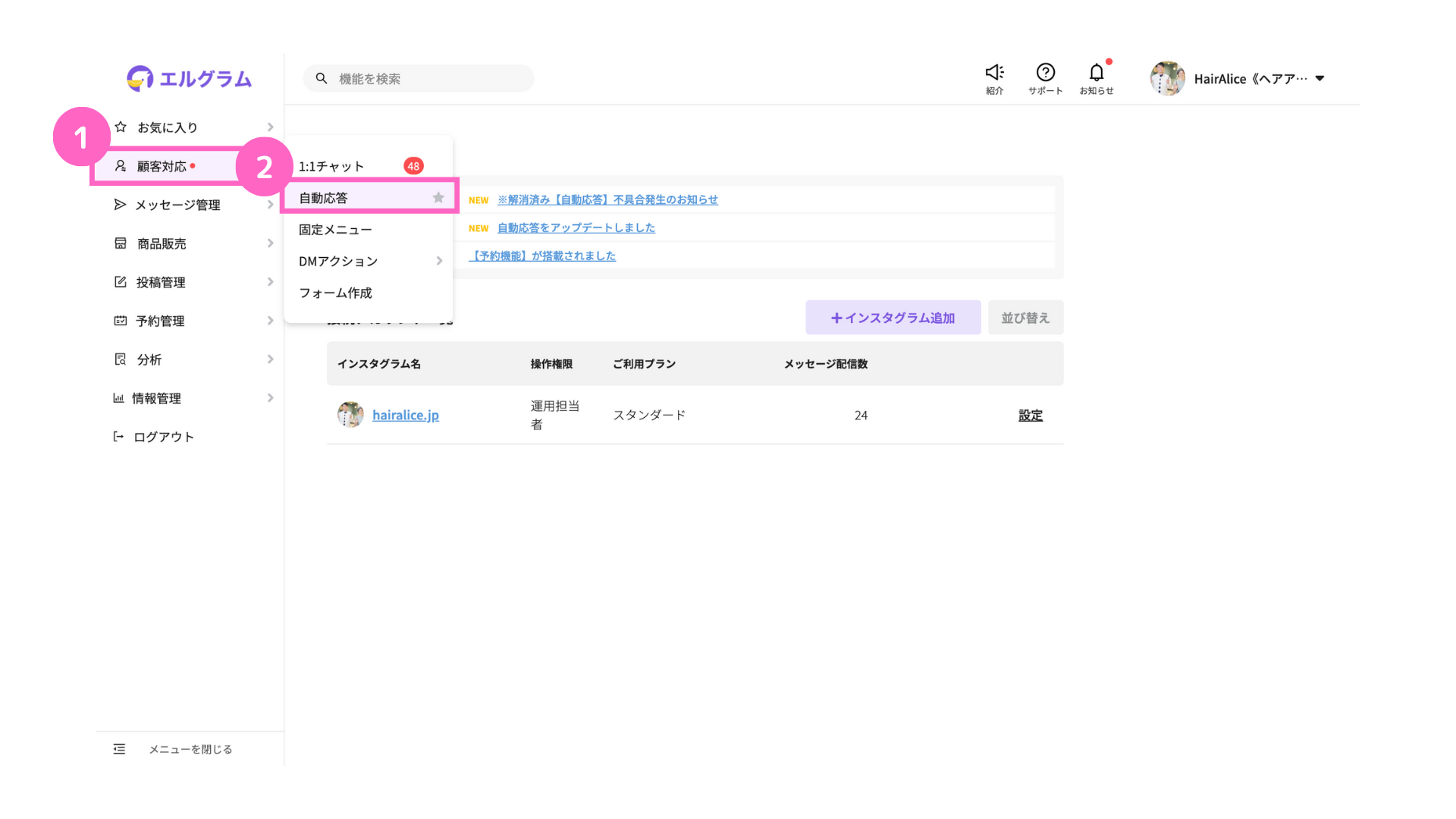
①顧客管理にカーソルを合わせる
②「自動応答」をクリック
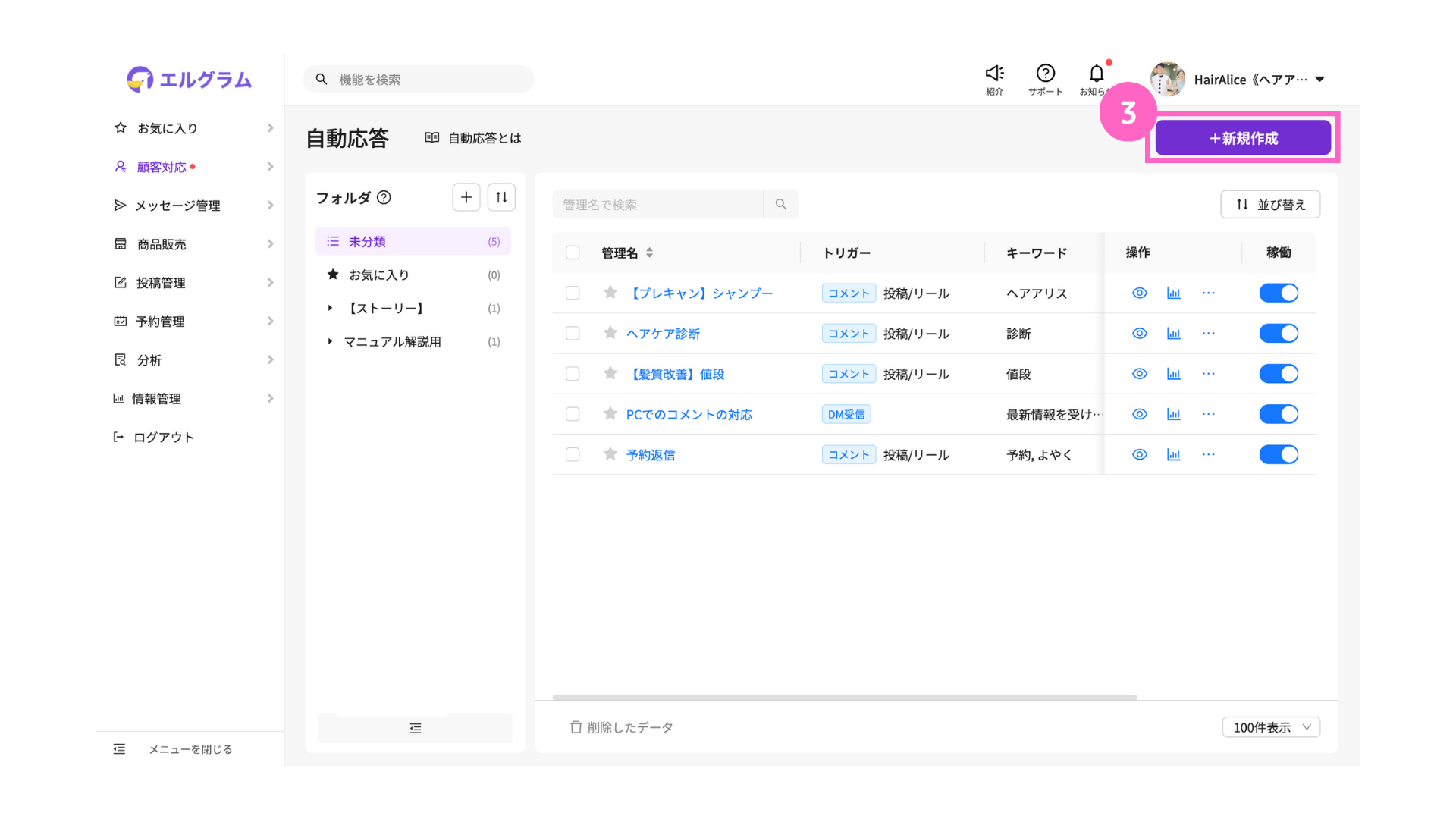
③「+新規作成」をクリック
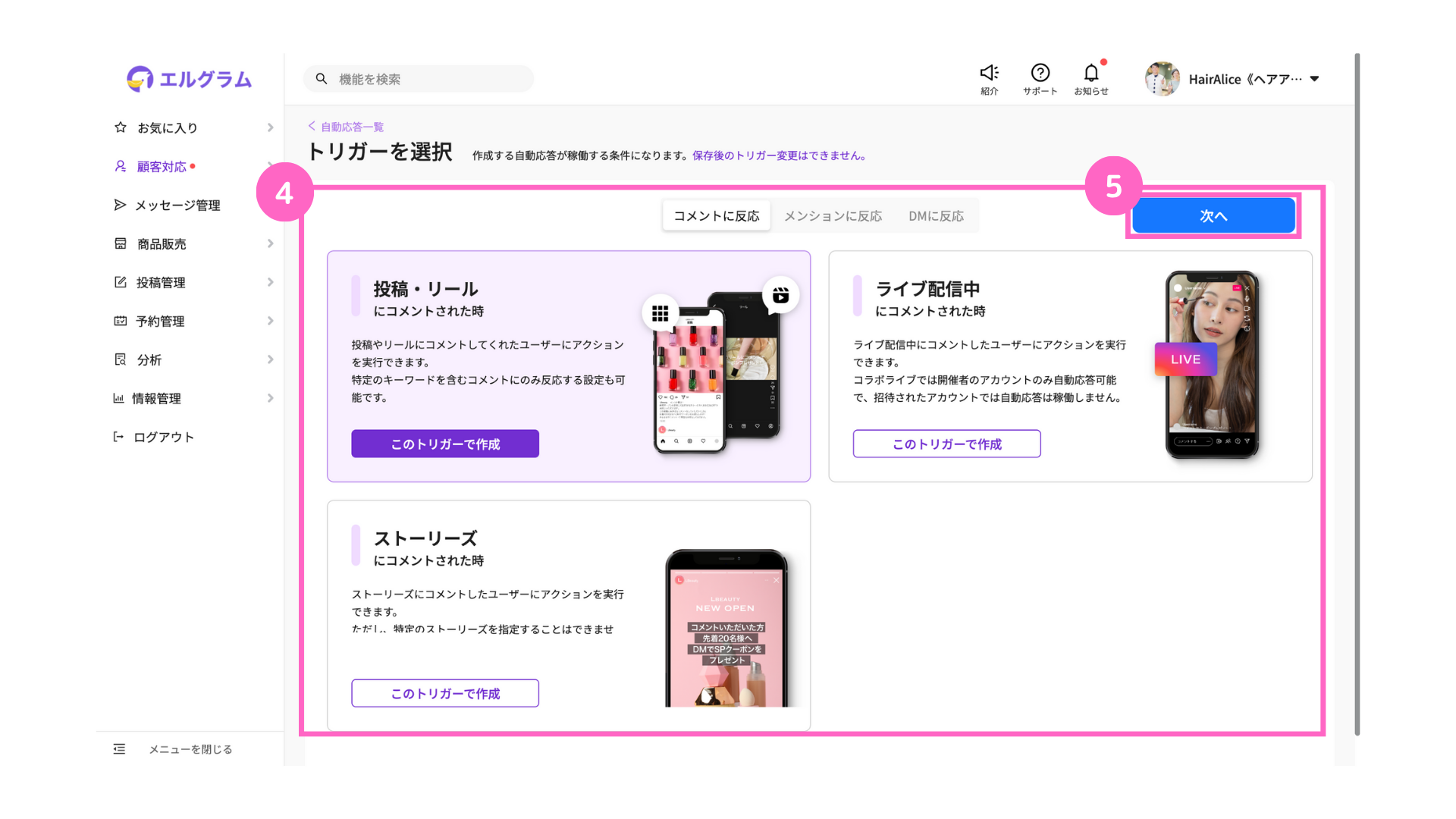
④任意のトリガーを選択 ※今回は「投稿・リールにコメントされた時」を選択
⑤「次へ」をクリック
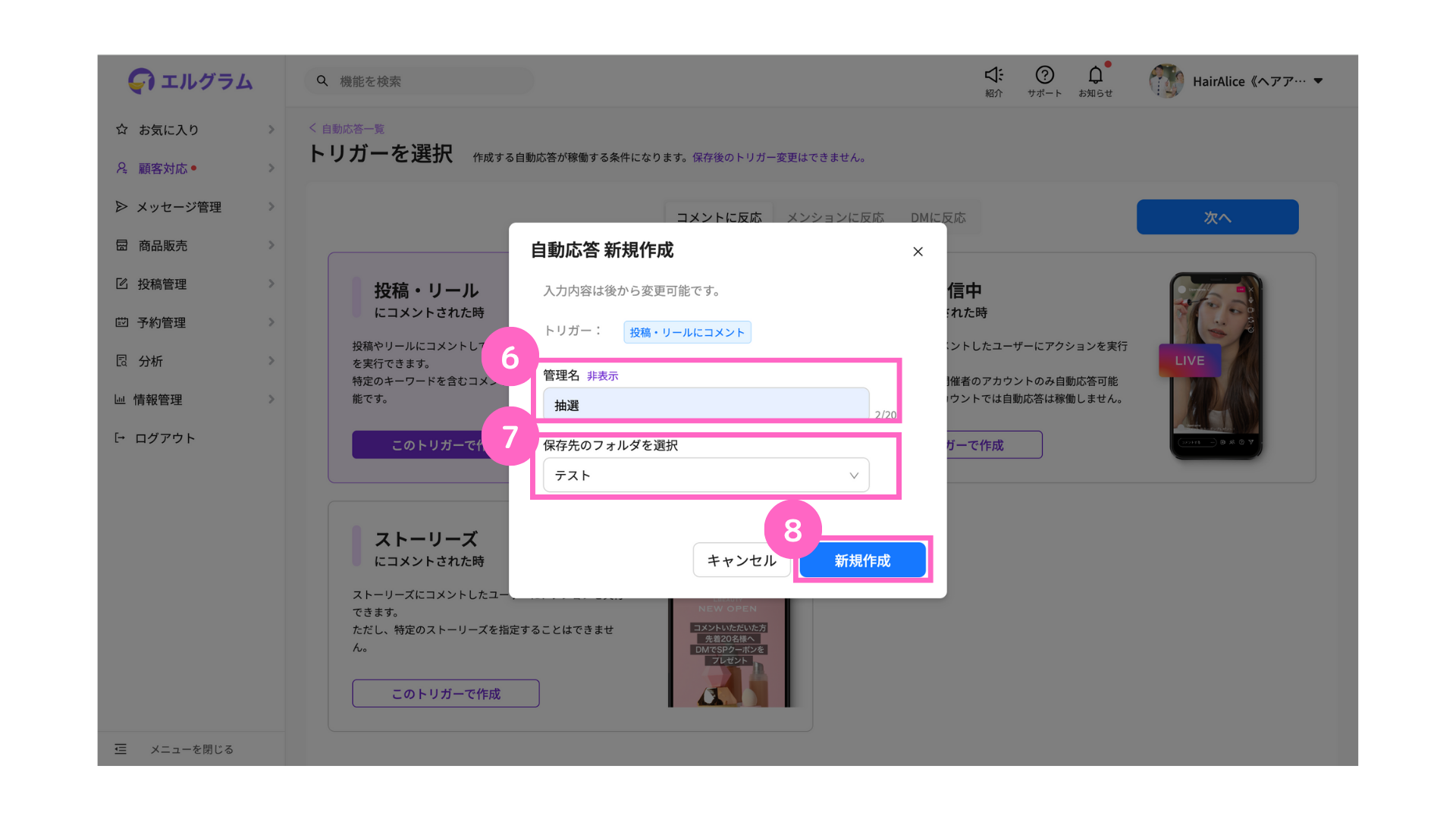
⑥管理名を入力
⑦フォルダを選択
⑧「新規作成」をクリック
選択したトリガーにより、以降の設定項目が変わります。
詳細は、「自動応答の使い方」マニュアル記事よりご確認ください。
なお、抽選メッセージを設定するアクション設定の操作は全て同じになります。
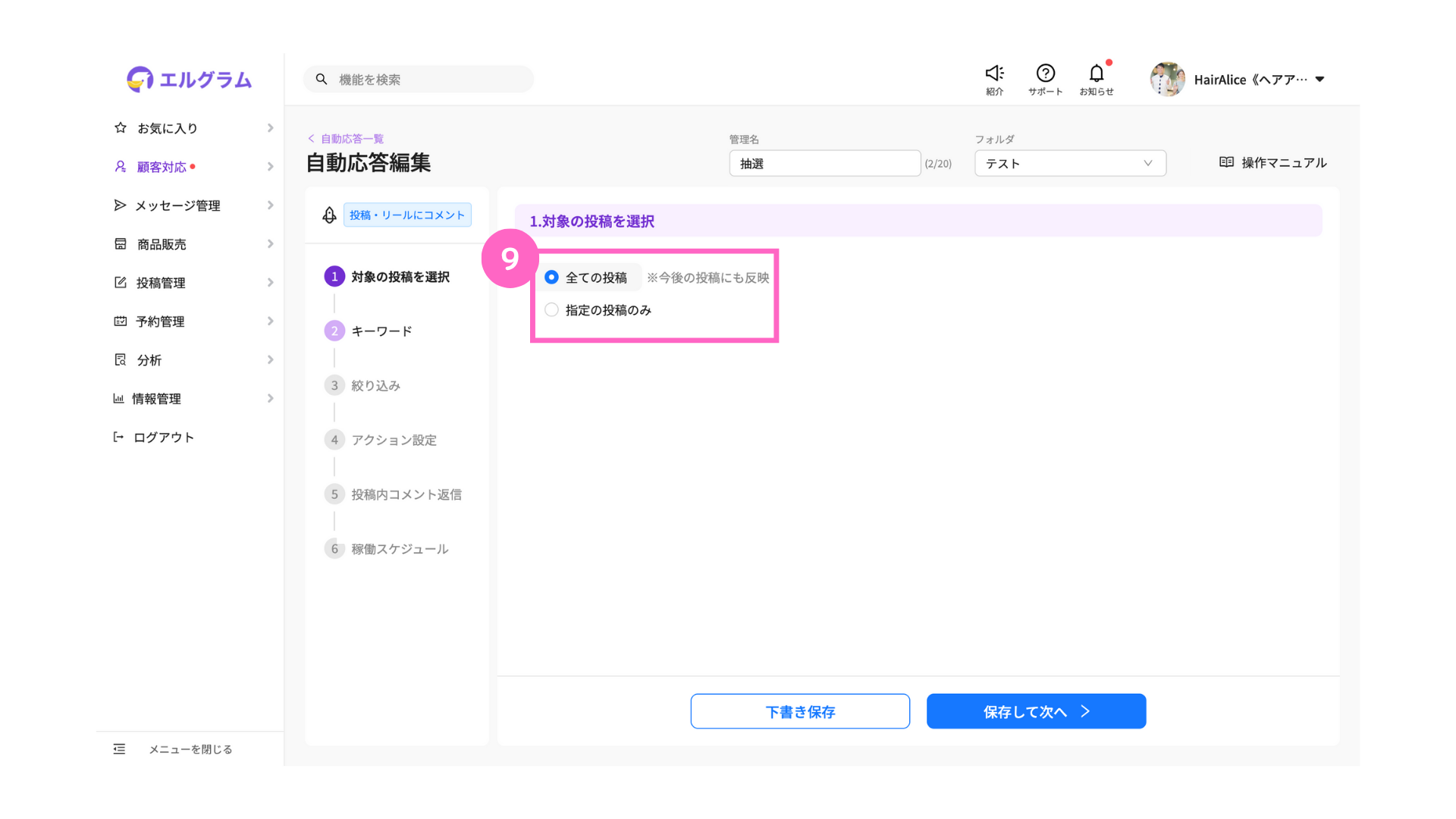
⑨自動応答を稼動させる投稿の選択
∟ 全ての投稿 :今後の投稿にも反映される
指定の投稿のみ:指定した投稿のみ稼動
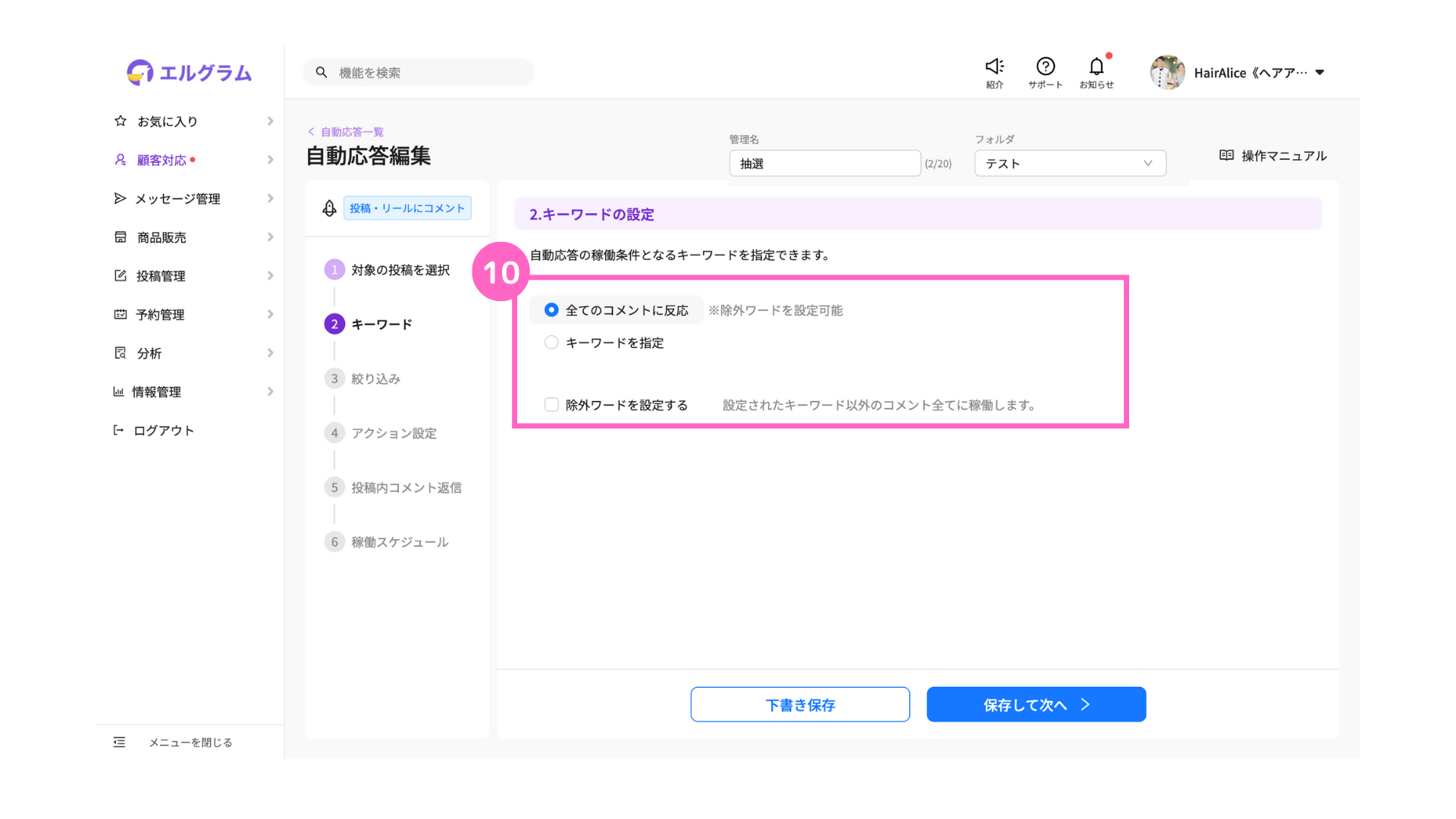
⑩自動応答を稼動させるキーワードを設定
∟ 全てのコメントに反応 :全てのコメントに自動応答が稼働
設定したキーワードに反応:キーワードをユーザーがコメントすると自動応答が稼働
「全てのコメントに反応」を選択した場合のみ、除外ワードの設定が可能です。
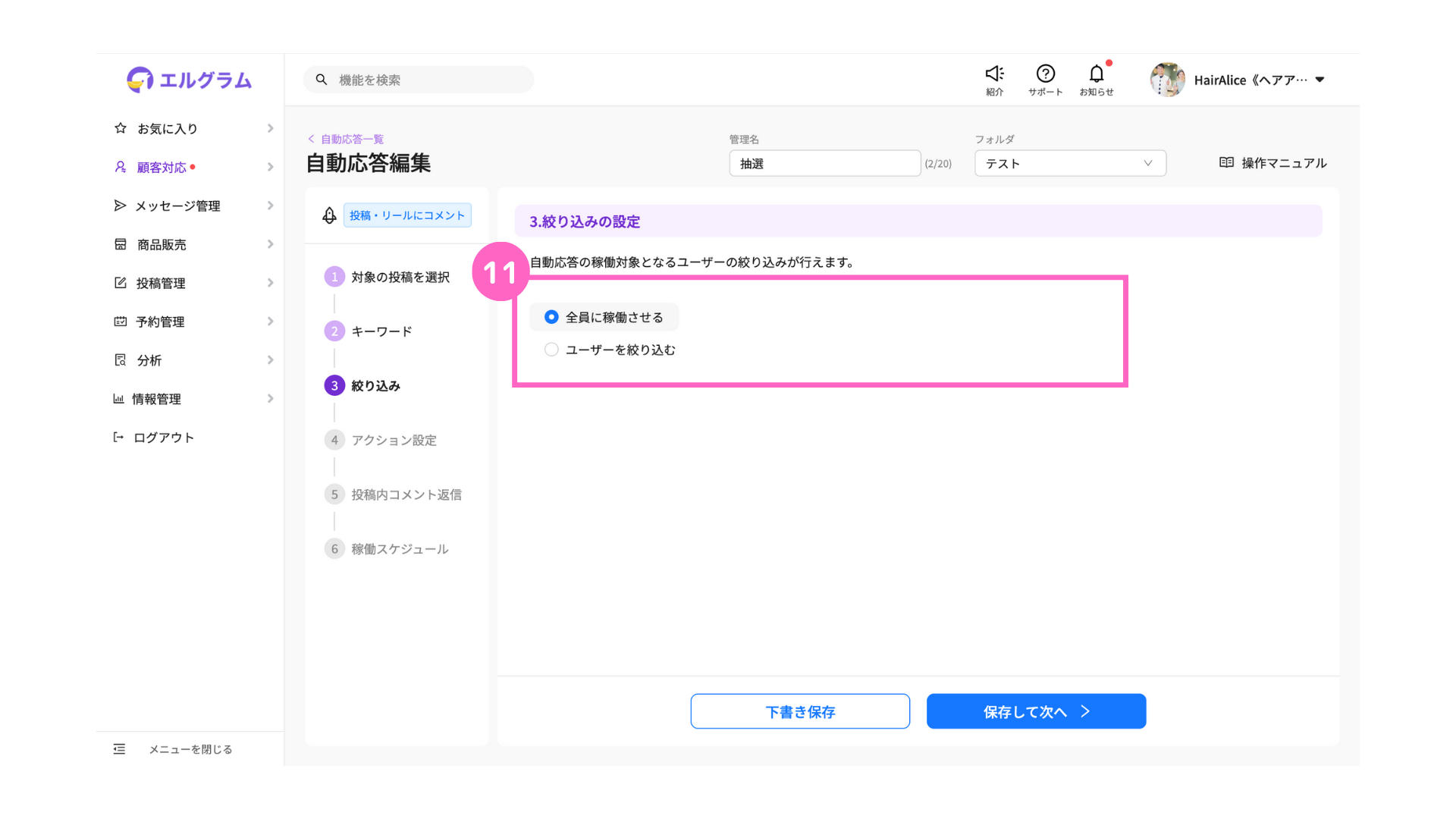
⑪自動応答を稼働させる対象ユーザーの絞込み設定
∟ 全員に稼働させる :投稿に反応したユーザー全員に稼働
ユーザーを絞り込む:指定のユーザーのみ稼働
抽選メッセージを作成時に絞り込み設定を行なった場合、「全員に稼働させる」を選択してもユーザー全員には稼動しません。
アクション設定
絞り込み設定まで完了したら、アクション設定で稼働させる抽選メッセージを選択します。
アクション設定を行わないと、抽選メッセージが稼働しません。
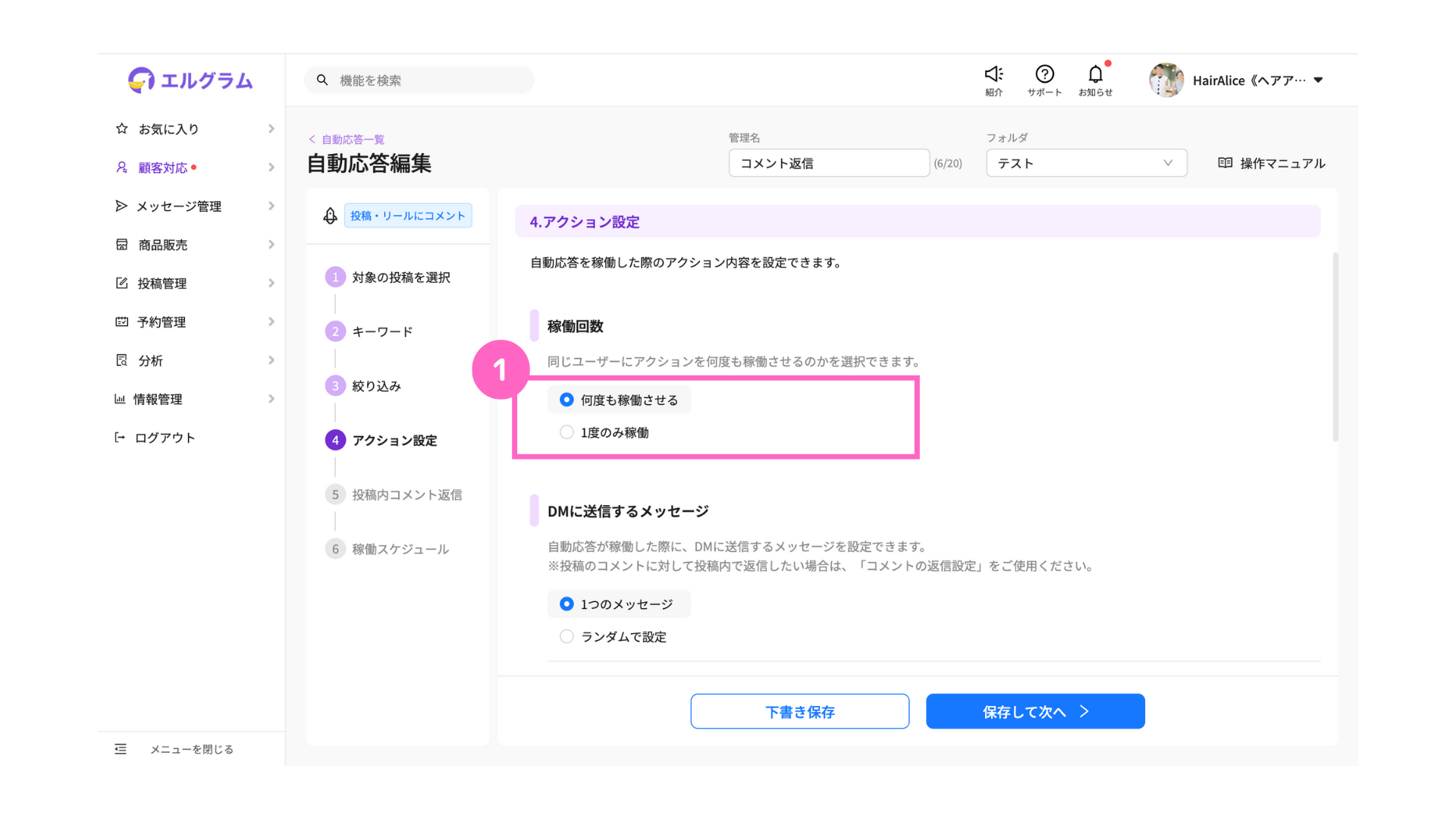
①任意の稼働回数を選択
∟ 何度も稼働させる:トリガーアクションの度に稼働
1度のみ稼働 :初回のトリガーアクションのみ稼働
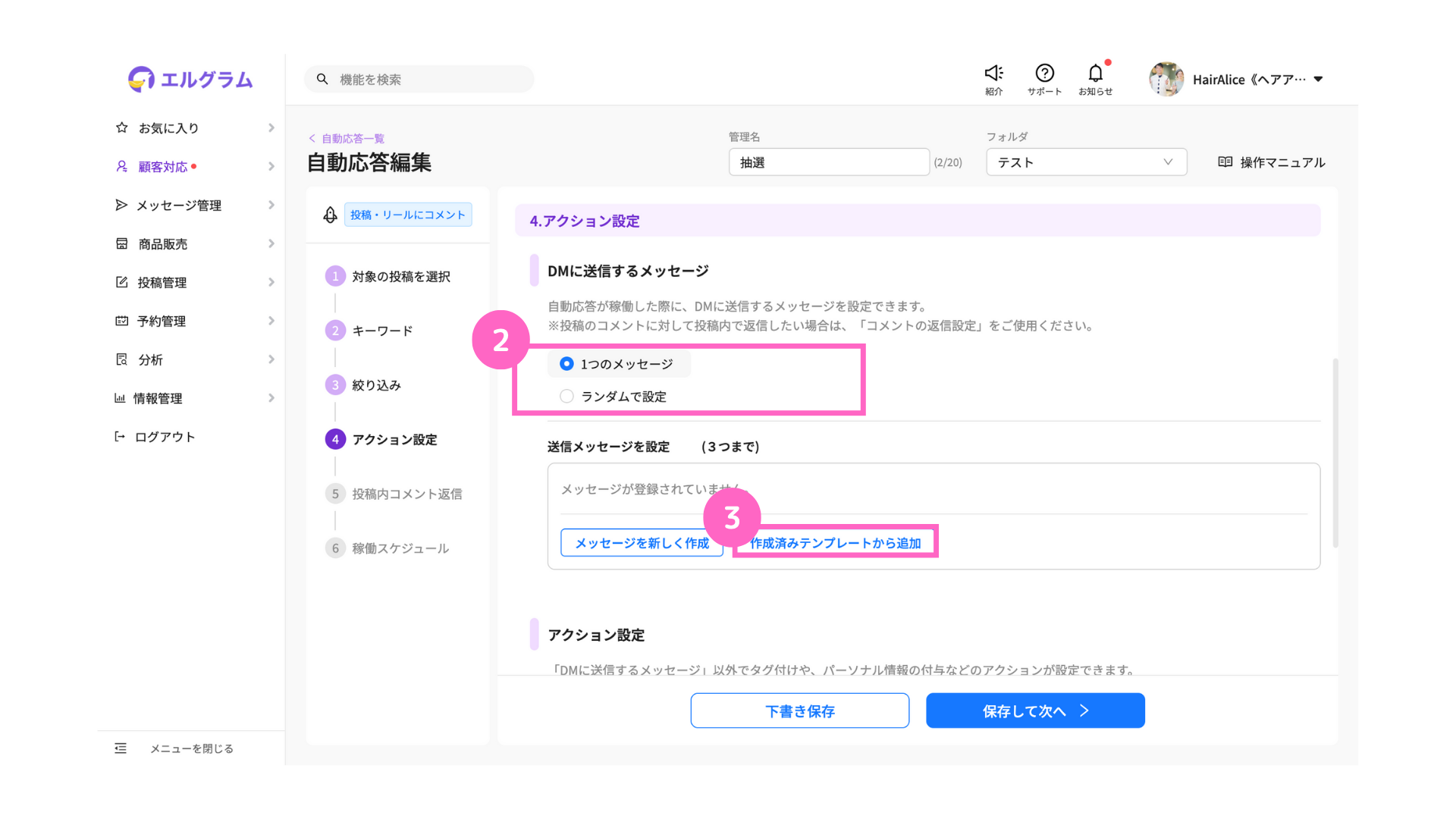
②DMに送信するメッセージの設定を選択
∟ 1つのメッセージ :設定した1件のみ送信される
ランダムで設定 :設定された内容がランダムで送信される
③送信メッセージを設定 ※今回は「作成済みテンプレートから追加」を選択
∟ メッセージを新しく作成 :送信内容を新規作成
作成済みテンプレートから追加:事前に作成したテンプレートから選択
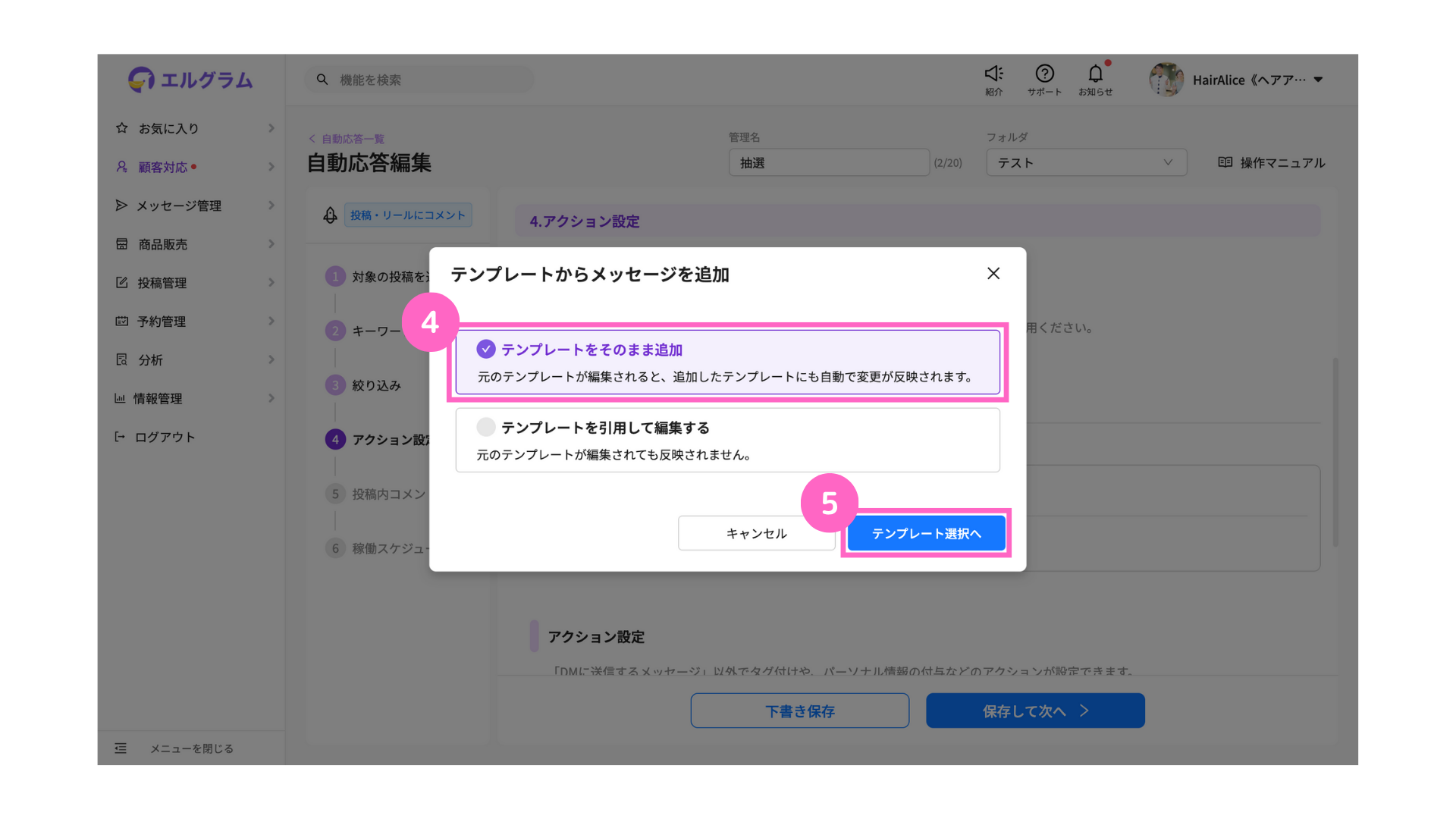
④「テンプレートをそのまま追加」をクリック
⑤「テンプレート選択へ」をクリック
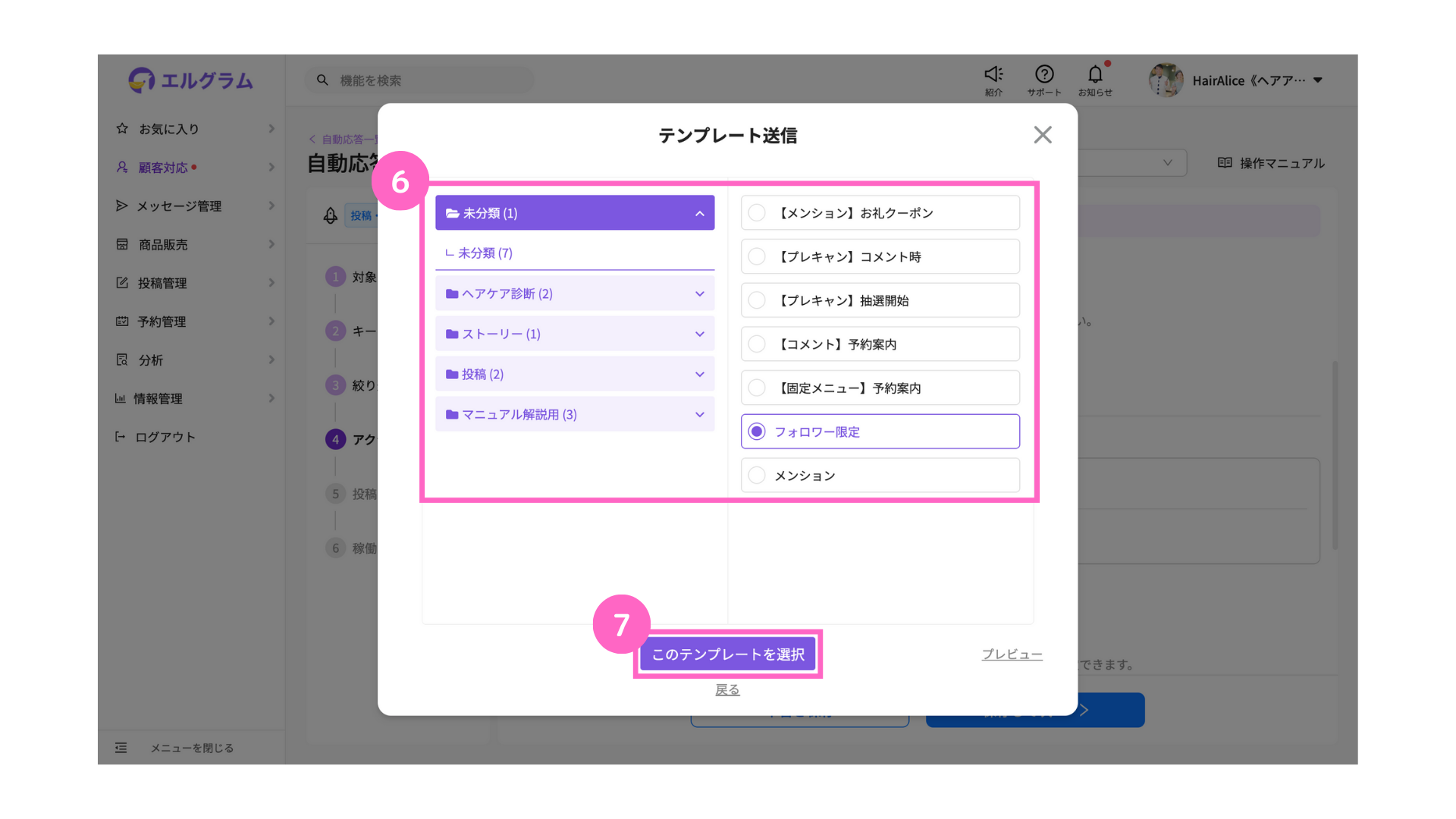
⑥事前に作成した抽選メッセージを選択
⑦「このテンプレートを選択」をクリック
選択したテンプレートが、下記の通り表示されていれば設定完了です。
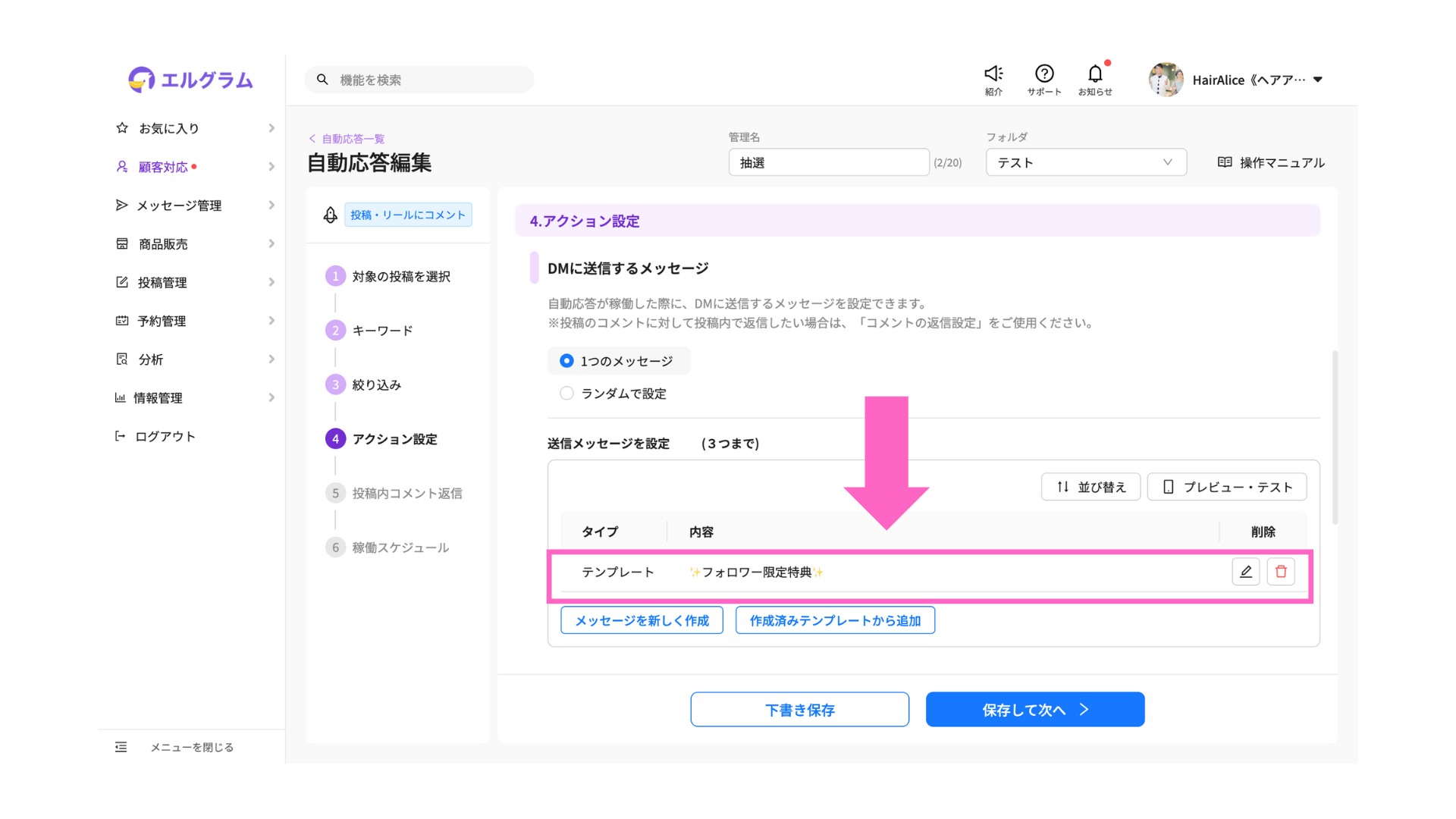
以降の詳細設定も必要に応じて行い、保存をしたら設定が完了します。
自動応答機能の詳細は、下記マニュアル記事よりご確認ください。
フォロワーのみに抽選メッセージを稼働させる方法の解説は、以上となります。
ぜひ、ご活用ください。
関連マニュアル
関連マニュアル①
抽選メッセージ使い方解説
関連マニュアル②
フォロワーのみ自動応答を稼働させる
関連マニュアル③
フォロワーのみに自動応答を稼働させるときの注意点
よくある質問
- Q絞り込み設定をしたのですが、アクションが稼働しません。
- A
エルグラムに情報のないユーザーはフォロワーであってもアクションが稼働しません。
情報取得には、エルグラムに接続しているアカウントに対してDMの送信などの、インタラクションをする必要があります。対処法は、以下の記事をご確認ください。
また、自動応答設定やトリガー条件に誤りがある場合もあるため、以下を参考に設定内容の
確認を行なってください。



